Page 1
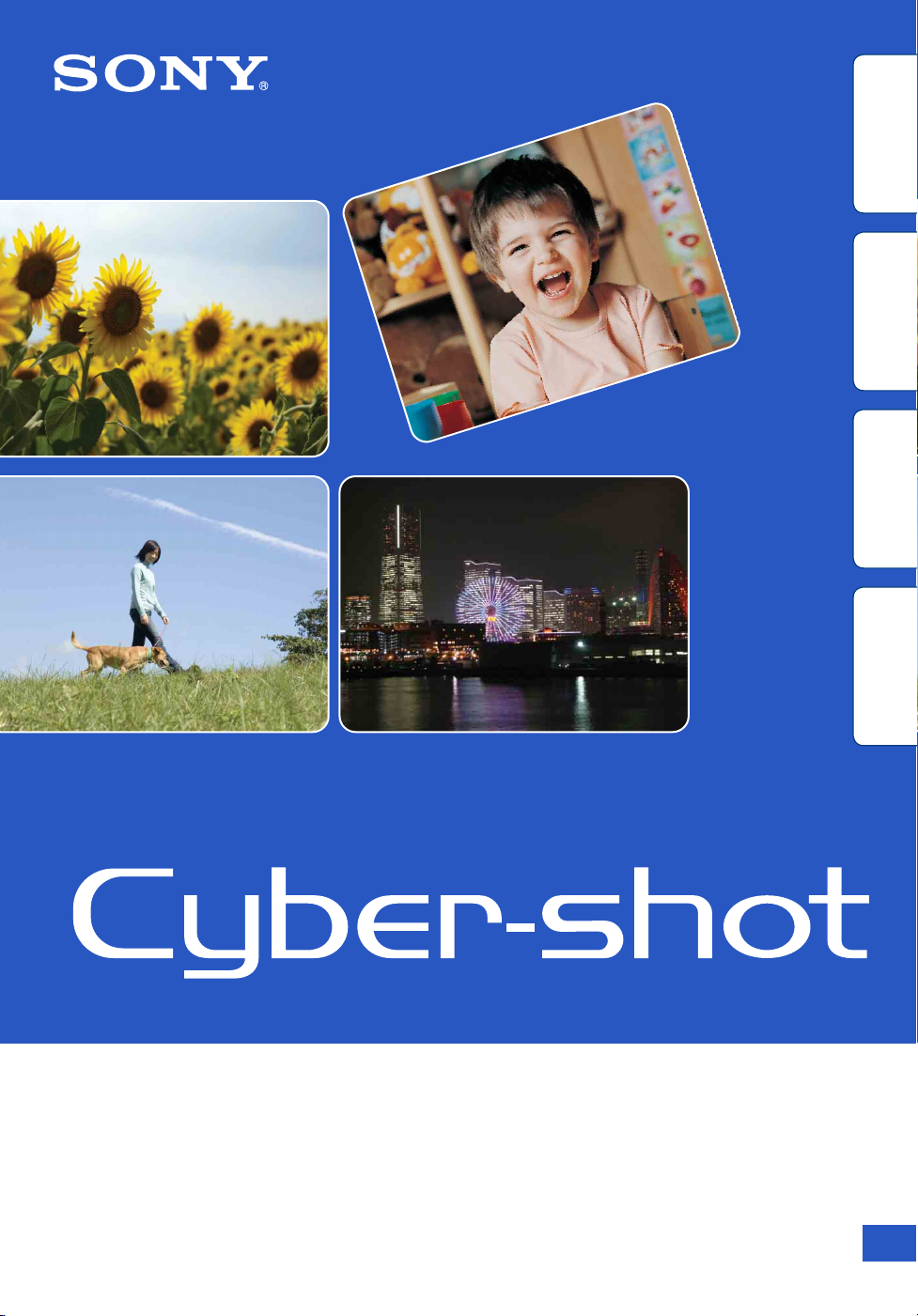
matières
opération
MENU/paramètre
Table des
Recherche par
Recherche par
Index
Guide pratique de Cyber-shot
DSC-H20
© 2009 Sony Corporation 4-133-901-21(1)
FR
Page 2
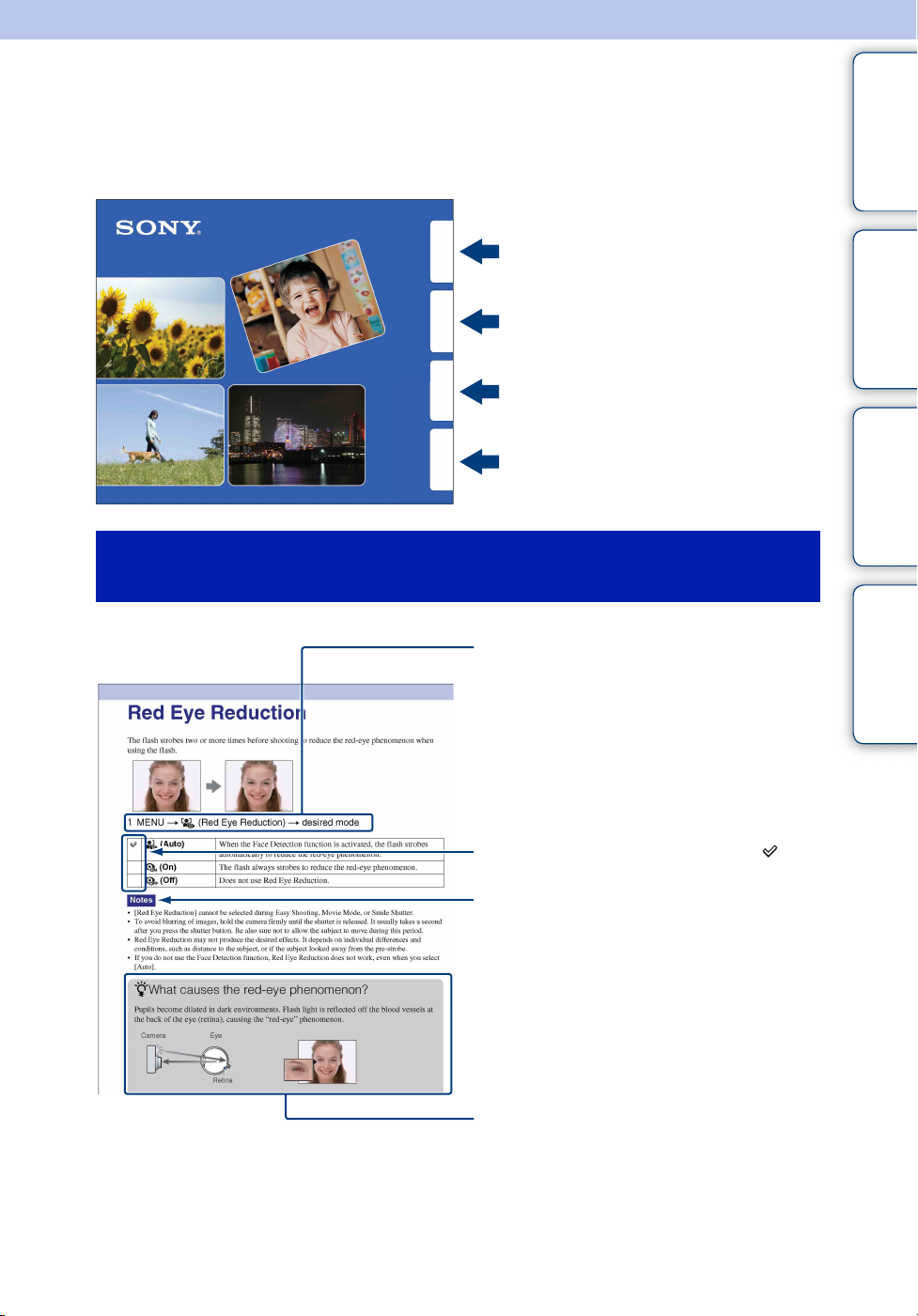
Présentation de ce guide pratique
Cliquez sur un bouton situé dans la partie supérieure droite pour accéder à la page
correspondante.
Cela peut s’avérer utile lors de la recherche d’une fonction que vous souhaitez afficher.
Table des
matières
Recherche par
opération
MENU/paramètre
Recherche par
Index
Symboles et notations utilisés dans ce guide
pratique
Pour rechercher des informations par
fonction.
Pour rechercher des informations par
opération.
Pour rechercher des informations dans
une liste de MENU/paramètres.
Pour rechercher des informations par
mot-clé.
matières
opération
MENU/paramètre
Table des
Recherche par
Recherche par
Dans le présent guide pratique, la séquence
d’opérations est représentée par des flèches
(t). Utilisez l’appareil dans l’ordre
indiqué. Les symboles sont repris tels qu’ils
apparaissent dans la configuration par
défaut de l’appareil.
Le réglage par défaut est indiqué par .
Indique des mises en garde et des
limitations relatives à l’utilisation correcte
de l’appareil.
Indique des informations utiles.
Index
FR
2
Page 3

Remarques sur l’utilisation de l’appareil
matières
Table des
Remarques sur les types de « Memory
Stick » utilisables (vendus
séparément)
« Memory Stick Duo » :
Vous pouvez utiliser un
« Memory Stick Duo » avec
l’appareil.
«Memory Stick»:
Vous ne pouvez pas
utiliser de « Memory
Stick » avec l’appareil.
Il n’est pas possible d’utiliser d’autres
cartes mémoire.
• Pour plus d’informations sur le « Memory Stick
Duo », reportez-vous à la page 142.
Utilisation d’un « Memory Stick Duo »
avec un appareil compatible « Memory
Stick »
Vous pouvez utiliser le « Memory Stick
Duo » en l’insérant dans un adaptateur
« Memory Stick Duo » (vendu séparément).
Objectif Carl Zeiss
L’appareil est équipé d’un objectif Carl Zeiss
capable de reproduire des images nettes avec un
excellent contraste.
L’objectif de l’appareil a été produit selon un
système d’assurance qualité certifié par Carl Zeiss
conformément aux normes de qualité Carl Zeiss en
Allemagne.
Remarques sur l’écran LCD et
l’objectif
• L’écran LCD a été fabriqué avec une
technologie de très haute précision et plus de
99,99 % des pixels sont opérationnels pour une
utilisation efficace. Il se peut, toutefois, que
vous constatiez la présence de quelques petits
points noirs et/ou brillants (blancs, rouges, bleus
ou verts) sur l’écran LCD. Ces points sont la
conséquence normale du procédé de fabrication
et n’affectent pas l’enregistrement.
Points noirs,
blancs, rouges,
bleus ou verts
Recherche par
opération
MENU/paramètre
Recherche par
Index
Adaptateur
« Memory Stick
Duo »
Remarques sur la batterie
• Chargez la batterie (fournie) avant d’utiliser
votre appareil pour la première fois.
• Vous pouvez recharger la batterie même si elle
n’est pas complètement déchargée. Vous pouvez
aussi utiliser la batterie même si elle n’est que
partiellement chargée.
• Si vous prévoyez que la batterie restera
longtemps inutilisée, déchargez-la en utilisant
l’appareil, puis retirez-la et rangez-la dans un
endroit frais et sec. Ceci la maintiendra en bon
état de fonctionnement.
• Pour plus d’informations sur la batterie,
reportez-vous à la page 144.
• Une exposition prolongée de l’écran LCD ou de
l’objectif aux rayons directs du soleil peut
provoquer des dysfonctionnements. Soyez
attentif lorsque vous placez l’appareil près d’une
fenêtre ou à l’extérieur.
• N’exercez aucune pression sur l’écran LCD.
Ceci pourrait décolorer l’écran et provoquer un
dysfonctionnement.
• Les images peuvent laisser une traînée sur
l’écran LCD dans un endroit froid. Ceci n’est
pas une anomalie.
• Veillez à ne pas heurter l’objectif mobile et à ne
pas le soumettre à une force.
Images utilisées dans ce guide
pratique
Les photos utilisées comme exemples dans ce
guide pratique sont des images reproduites et non
des photos réelles prises avec cet appareil.
FR
3
Page 4

Table des matières
Remarques sur l’utilisation de l’appareil
matières
Table des
Prise de vue
Présentation de ce guide pratique ························ 2
Remarques sur l’utilisation de l’appareil················ 3
Recherche par opération······································· 7
Recherche par MENU/paramètre························ 10
Identification des pièces······································ 15
Utilisation du sélecteur de mode························· 16
Changement de l’affichage à l’écran (DISP) ······· 17
Utilisation de la mémoire interne························· 19
Réglage auto intelligent······································· 20
Sélection scène··················································· 21
Prise de vue facile··············································· 23
Programme Auto················································· 25
Prise de vue en exposition manuelle ·················· 26
Mode Film ··························································· 27
Détection de sourire············································ 28
Zoom ··································································· 29
Retardateur ························································· 30
Macro ·································································· 31
Flash ··································································· 32
Recherche par
opération
MENU/paramètre
Recherche par
Index
Visualisation
Visualisation d’images fixes ································ 33
Zoom de lecture ·················································· 34
Index d’images···················································· 35
Supprimer···························································· 36
Visualisation de films··········································· 37
FR
4
Page 5

MENU (Prise de vue)
Paramètres de MENU (Prise de vue)·················· 10
matières
Table des
MENU
(Visualisation)
Réglages
Téléviseur
Ordinateur
Paramètres de MENU (Visualisation) ················· 12
Définition des paramètres ··································· 13
Visualisation d’images sur un téléviseur ··········· 105
Utilisation de votre ordinateur Windows············ 108
Installation du logiciel (fourni)···························· 110
A propos de « PMB (Picture Motion Browser) »
(fourni)······························································· 111
Visualisation d’images sur l’ordinateur·············· 112
Utilisation de « Music Transfer » (fourni) ·········· 116
Utilisation de votre ordinateur Macintosh·········· 117
Affichage du manuel « Utilisation avancée de
Cyber-shot »······················································ 120
Recherche par
opération
MENU/paramètre
Recherche par
Index
Impression
Impression d’images fixes································· 121
Impression directe des images à l’aide d’une
imprimante compatible PictBridge····················· 122
Impression en magasin····································· 124
FR
5
Page 6

Dépannage
Autres
Index
Dépannage························································ 125
Indicateurs d’avertissement et messages ········· 135
Utilisation de l’appareil à l’étranger — Sources
d’alimentation···················································· 141
A propos des « Memory Stick Duo »················· 142
A propos de la batterie······································ 144
A propos du chargeur pour batterie ·················· 145
Index ································································· 146
matières
opération
MENU/paramètre
Table des
Recherche par
Recherche par
Index
FR
6
Page 7

Recherche par opération
matières
Table des
Réglages
automatiques effectués
par l’appareil
Prise de vue de
portraits
Prise de vue en mode
manuel
Prise de vue de plats
Réglage auto intelligent ····································· 20
Sélection scène···················································· 21
Reconnaissance de scène································ 51
Effet de flou··························································· 21
Portrait crépus ······················································ 21
Détection de sourire············································ 28
Reconnaissance de scène································ 51
Détection de visage ············································ 54
Atténuation yeux fermés···································· 57
Attén yeux roug···················································· 58
Prise de vue en exposition manuelle············· 26
Gastronomie ························································· 21
Recherche par
opération
MENU/paramètre
Recherche par
Index
Prise de vue
rapprochée d’objets
Prise de vue d’objets
en mouvement
Prise de vue exempte
de flou
Prise de vue avec
contre-jour
Macro ······································································ 31
Prise de vue avancée sport······························ 21
Mode Film······························································ 27
Rafale······································································ 42
Sensibil élevée ····················································· 21
Retardateur avec un délai de 2 secondes ··· 30
ISO··········································································· 45
SteadyShot ···························································· 63
Flash forcé····························································· 32
Reconnaissance de scène································ 51
FR
7
Page 8
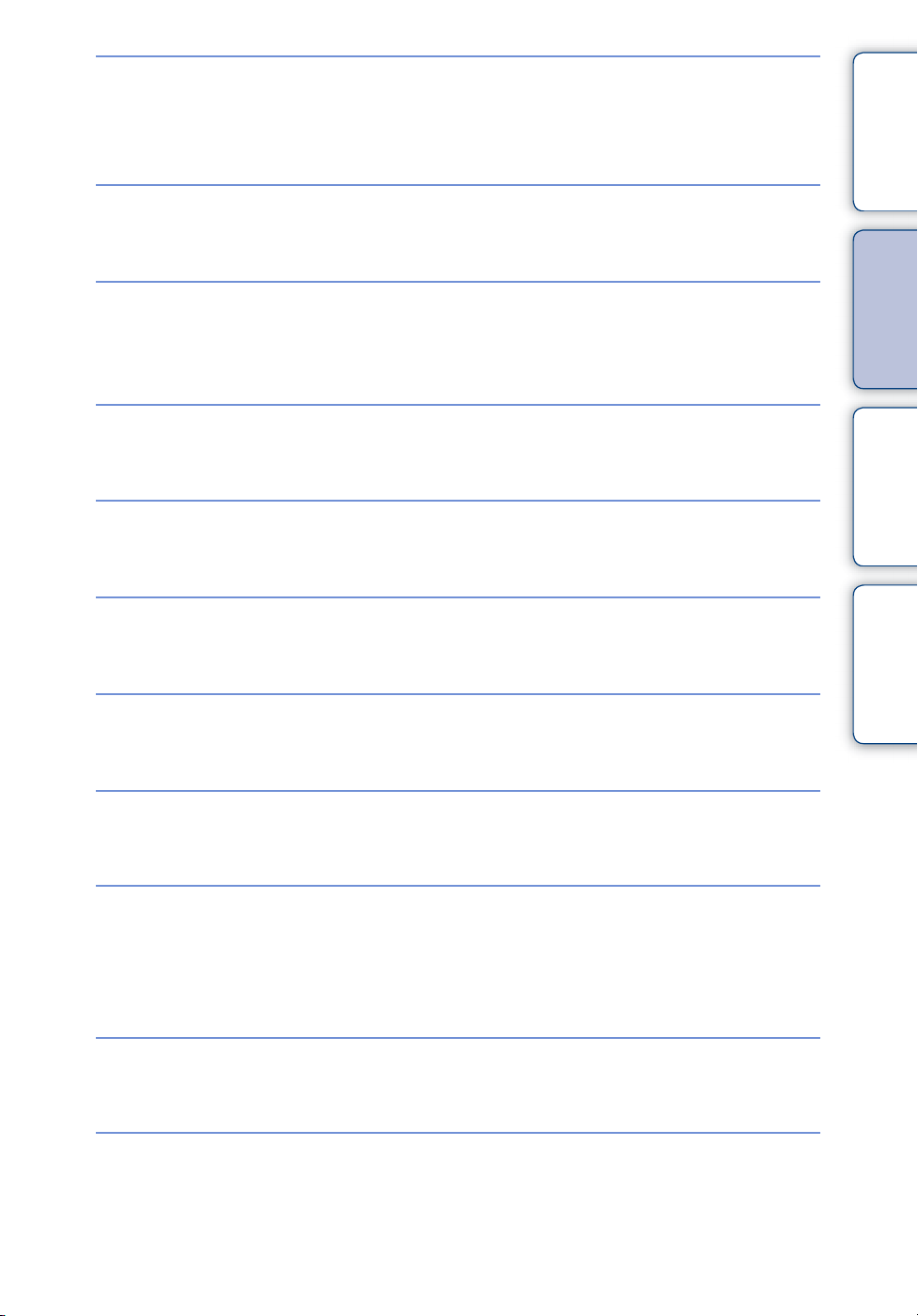
Prise de vue dans des
endroits sombres
Sensibil élevée ····················································· 21
Sync lente (Flash activé)··································· 32
ISO··········································································· 45
matières
Table des
Réglage de l’exposition
Modification de la
position de mise au
point
Modification de la taille
de l’image
Suppression d’images
Affichage d’images
agrandies
Edition d’images
Histogramme ························································ 18
EV ············································································ 44
Mise au P······························································· 48
Détection de visage ············································ 54
Taille Img ······························································· 39
Supprimer ························································ 36, 75
Formater································································· 97
Zoom de lecture ··················································· 34
Recadrage····························································· 72
Retoucher ······························································ 72
Multi-redimensio. ················································· 74
Recherche par
opération
MENU/paramètre
Recherche par
Index
Lecture d’une série
d’images dans l’ordre
Prise de vue/
visualisation avec des
indicateurs faciles à
identifier
Impression d’images
avec la date
Modification des
réglages de la date et
de l’heure
Diaporama ····························································· 64
Prise de vue facile··············································· 23
Utilisation de « PMB (Picture Motion
Browser) » ·························································· 111
Réglage zone ····················································· 103
Régl. date&heure··············································· 104
FR
8
Page 9
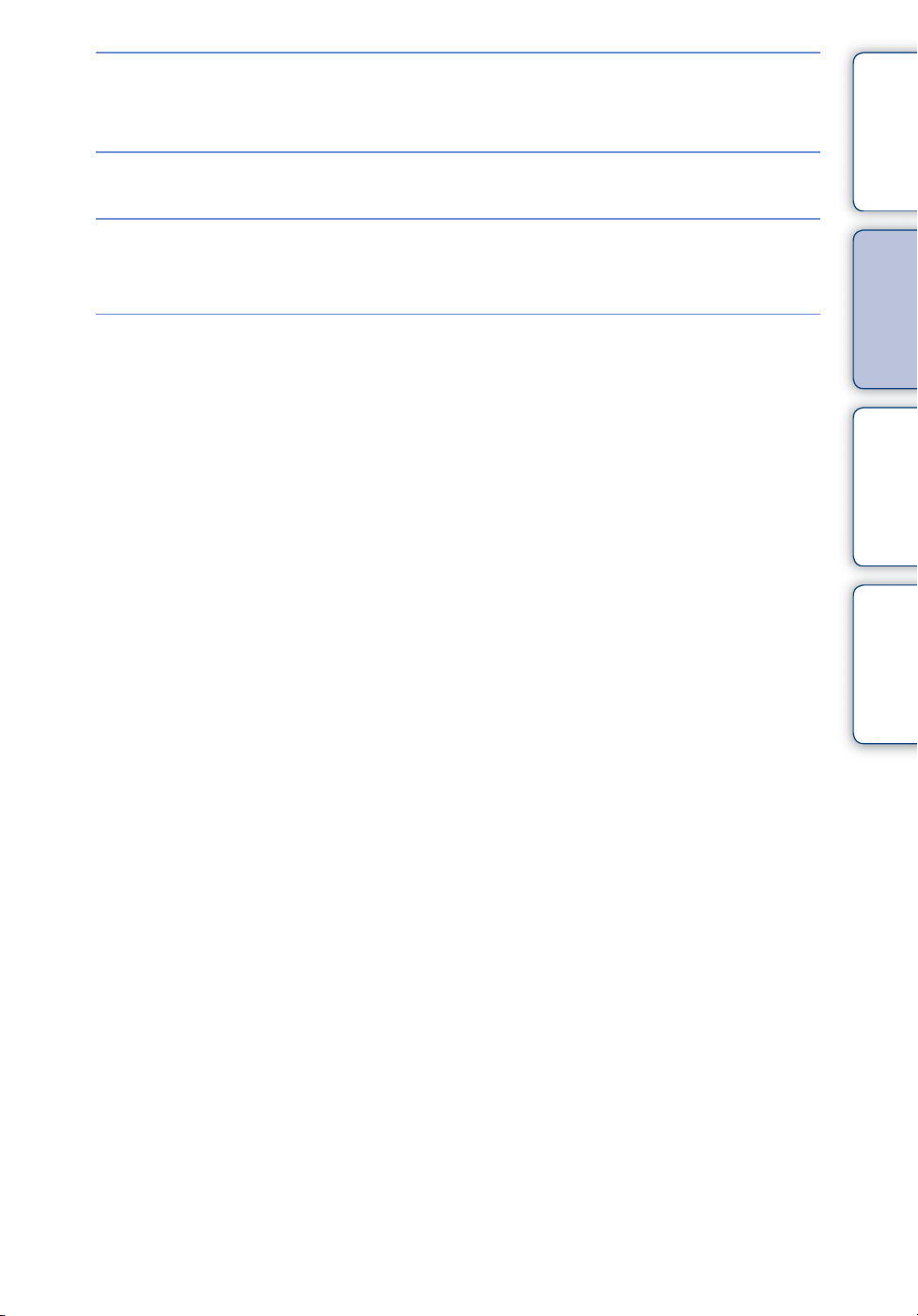
Initialisation des
réglages
Initialiser································································· 89
matières
Table des
Impression d’images
Visualisation sur un
téléviseur
Informations relatives
aux accessoires en
option
Imprim.·································································· 121
Visualisation d’images sur un téléviseur····· 105
« Utilisation avancée de Cyber-shot » ········ 120
Recherche par
opération
MENU/paramètre
Recherche par
Index
FR
9
Page 10

Recherche par MENU/paramètre
Paramètres de MENU (Prise de vue)
Vous pouvez aisément sélectionner l’une des diverses fonctions de prise de vue à l’aide de la
touche MENU.
1 Appuyez sur la touche MENU pour afficher l’écran
Menu.
2 Sélectionnez le paramètre de menu souhaité
avec v/V/b/B sur la touche de commande.
3 Appuyez sur la touche MENU pour désactiver
l’écran Menu.
Dans le tableau ci-dessous, indique qu’une fonction est disponible et — qu’elle ne l’est pas.
Les icônes situées sous [ ] et [ ] indiquent les modes disponibles.
Sélecteur de
mode
Paramètres
de menu
Sélection scène
Mode Enregistrement film
Taille Img
Flash
Mode ENR
—— ———
—— — ——
—————
— —
Touche de commande
Touche MENU
matières
opération
MENU/paramètre
Table des
Recherche par
Recherche par
Index
EV
ISO
Bal blanc
Mise au P
Mode de mesure
Reconnaissance de scène
Sensibilité sourire
Détection de visage
Niv. flash
Atténuation yeux fermés
Attén yeux roug
DRO
Mode couleur
Contraste
Netteté
——
—— —
——
—— —
—— —
—————
— —
— —
—— — —
—— ———
— —
—— — —
—— —
—— — —
—— — —
Suite r
10
FR
Page 11
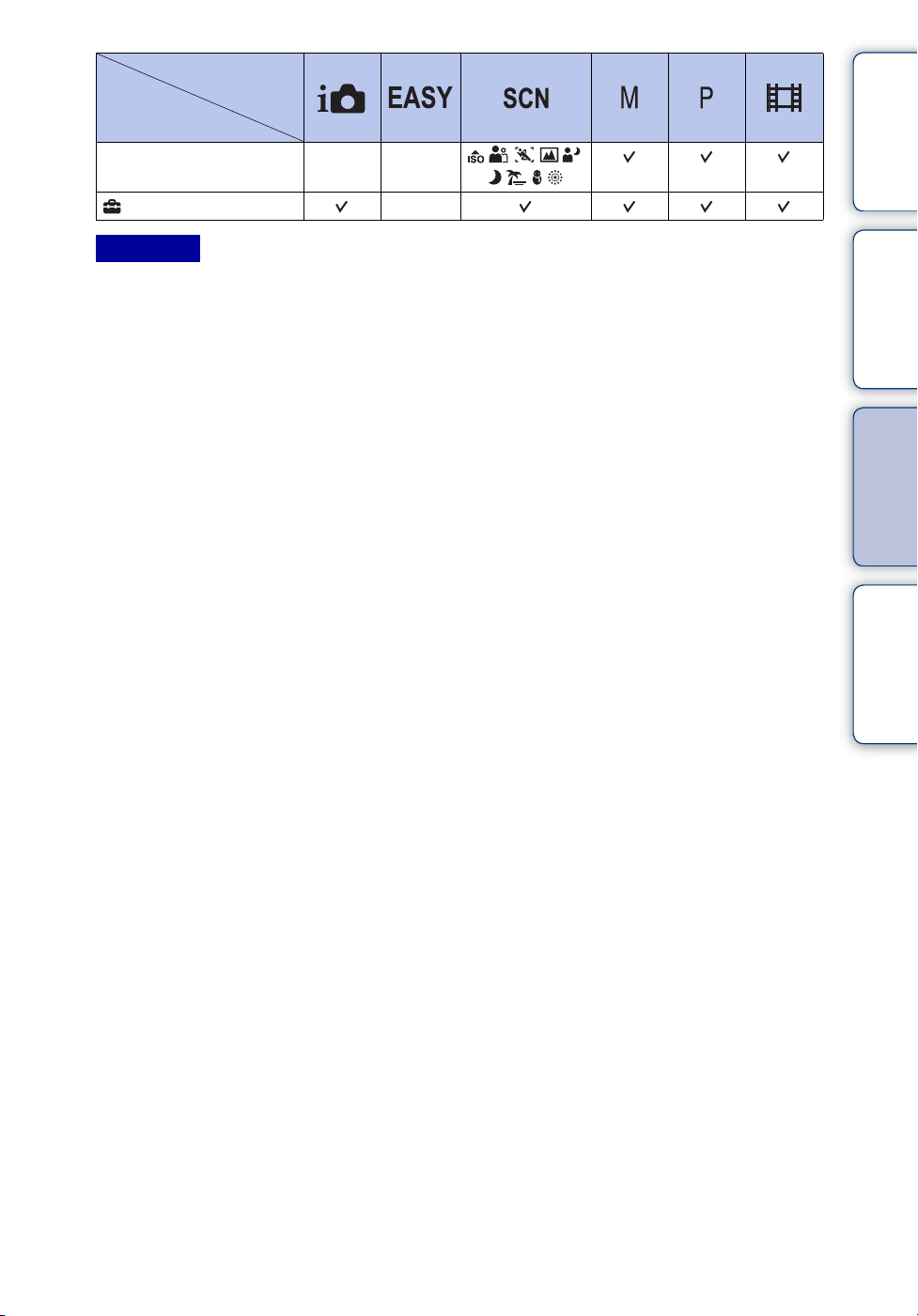
Sélecteur de
mode
Paramètres
de menu
SteadyShot
(Réglages)
Remarque
• Seuls les paramètres disponibles pour chaque mode sont affichés à l’écran.
——
—
matières
opération
MENU/paramètre
Table des
Recherche par
Recherche par
Index
11
FR
Page 12

Paramètres de MENU (Visualisation)
Vous pouvez aisément sélectionner l’une des diverses fonctions de visualisation à l’aide de la touche
MENU.
matières
Table des
1 Appuyez sur la touche (Lecture) pour passer
Touche de commande
en mode de lecture.
2 Appuyez sur la touche MENU pour afficher l’écran
Menu.
3 Sélectionnez le paramètre de menu souhaité
avec v/V/b/B sur la touche de commande.
4 Appuyez sur z au centre de la touche de
commande.
Dans le tableau ci-dessous, indique qu’une fonction est disponible et — qu’elle ne l’est pas.
Mode Visualisation
Paramètres
de menu
(Diaporama)
(Liste de dates)
(Liste d’évènements)
(Mode Visualisation)
(Filtrer par visages)
(Ajouter/retirer
Préférés)
(Retoucher)
(Multi-redimensio.)
(Supprimer)
(Protéger)
DPOF
(Imprimer)
(Pivoter)
(Sélect. dossier)
(Réglages)
Vue par
date
————
——— —
« Memory Stick Duo »
Vue par
évènement
————
Préférés Vue par
—
Touche
(Lecture)
dossier
——
——
Touche MENU
Mémoire
interne
Vue par
dossier
—
—
Recherche par
opération
MENU/paramètre
Recherche par
Index
Remarques
• Seuls les paramètres disponibles pour chaque mode sont affichés à l’écran.
• Lorsque le sélecteur de mode est réglé sur (Prise de vue facile), si vous appuyez sur MENU, l’écran
Supprimer s’affiche. Vous avez le choix entre [Supprimer image seule] et [Supprimer toutes images].
12
FR
Page 13
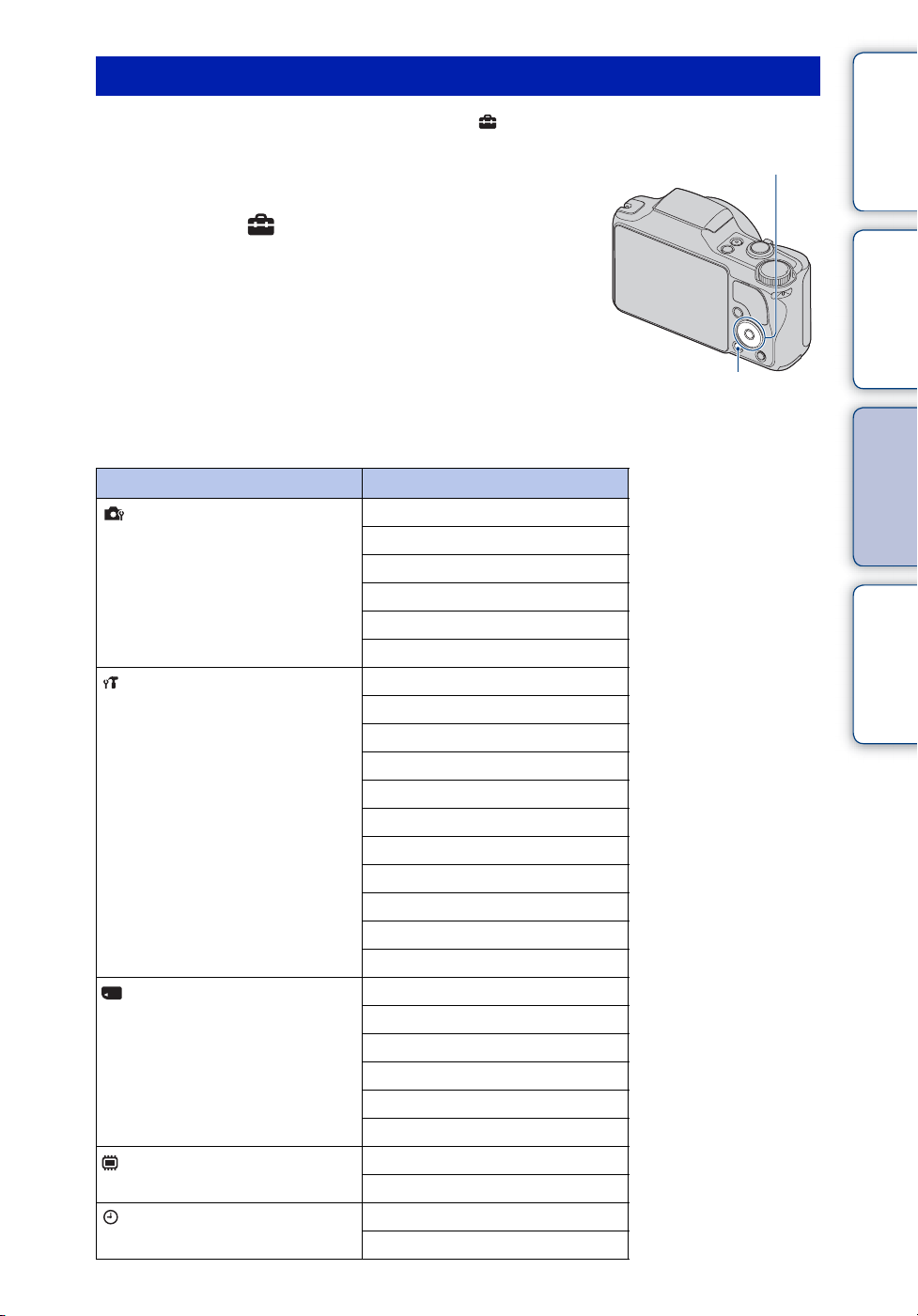
Définition des paramètres
Vous pouvez modifier les paramètres dans l’écran (Réglages).
matières
Table des
1 Appuyez sur la touche MENU pour afficher l’écran
Menu.
2 Sélectionnez (Réglages) avec la touche V de
la télécommande, puis appuyez sur z au centre
de la touche de commande pour afficher l’écran
des réglages.
3 Sélectionnez la catégorie souhaitée avec v/V,
appuyez sur B pour sélectionner un paramètre,
puis sur z.
4 Sélectionnez le paramètre souhaité, puis appuyez sur z.
Catégories Paramètres
Réglages Pr de vue
Paramètres princip.
Outil « Memory Stick »
Outil mémoire intern
Réglages horloge
Illuminat. AF
Quadrillage
Zoom numérique
Convertisseur
Orientat. Auto
Aff apr capt
Bip
Language Setting
Guide fonct
Initialiser
Mode Démo
COMPONENT
Sortie Vidéo
Affichage grd zoom
Connexion USB
Téléch musi
Format musi
Formater
Créer dos ENR.
Chg doss ENR.
Supprim. doss ENR
Copier
Numéro de fichier
Formater
Numéro de fichier
Réglage zone
Régl. date&heure
Touche de commande
Touche MENU
Suite r
13
opération
MENU/paramètre
FR
Recherche par
Recherche par
Index
Page 14

Remarques
• [Réglages Pr de vue] s’affiche uniquement si des paramètres ont été définis en mode de prise de vue.
• [Outil « Memory Stick »] ne s’affiche que si un « Memory Stick Duo » est inséré dans l’appareil, alors
que [Outil mémoire intern] ne s’affiche que si aucun « Memory Stick Duo » n’est inséré.
matières
opération
MENU/paramètre
Table des
Recherche par
Recherche par
Index
14
FR
Page 15

Identification des pièces
A Touche (Sourire) (28)
B Touche ON/OFF (marche/arrêt)
C Sélecteur de mode (16)
D Déclencheur
E Pour la prise de vue : manette W/T
(Zoom) (29)
Pour la visualisation : manette (Zoom
de lecture)/manette (Index) (34, 35)
F Microphone
G Flash
H Crochet pour sangle du capuchon
d’objectif
I Témoin de retardateur/Témoin de
détection de sourire/Illuminateur
d’assistance AF
J Objectif
K Ecran LCD
L Haut-parleur
M Crochet pour dragonne
N Touche (Lecture) (33)
O Touche (Supprimer) (36)
P Touche MENU (10)
Q Touche de commande
Menu activé : v/V/b/B/z
Menu désactivé : DISP/ / /
R Logement du trépied
S Couvercle de la batterie/du « Memory
Stick Duo »
T Fente d’insertion de la batterie
U Fente pour « Memory Stick Duo »
V Multi-connecteur
W Levier d’éjection de la batterie
X Témoin d’accès
matières
opération
MENU/paramètre
Table des
Recherche par
Recherche par
Index
15
FR
Page 16
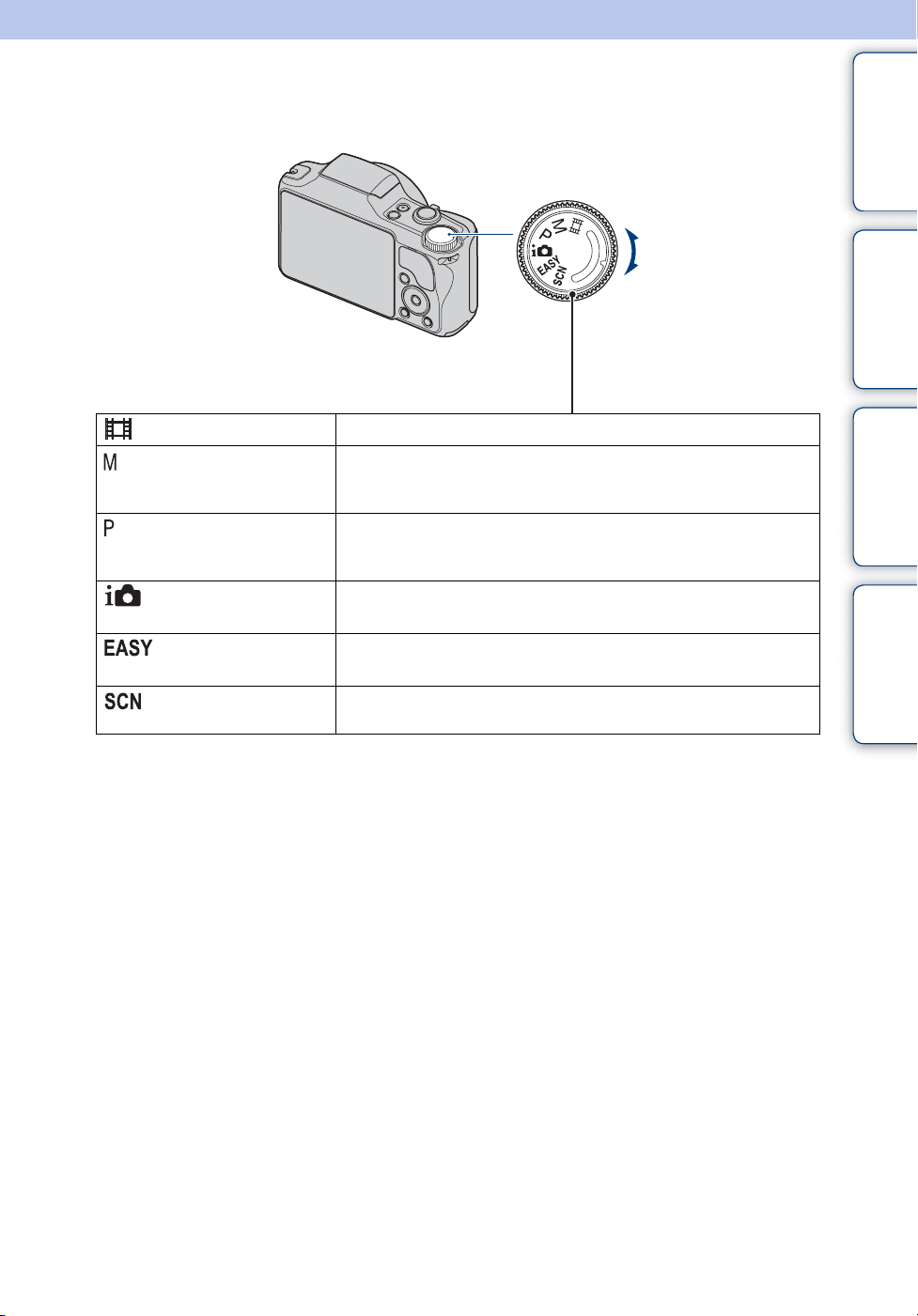
Utilisation du sélecteur de mode
Réglez le sélecteur de mode sur la fonction souhaitée.
Sélecteur de
mode
(Mode Film)
(Prise de vue en
exposition manuelle)
(Programme Auto)
(Réglage auto
intelligent)
(Prise de vue
facile)
(Sélection scène)
Permet d’enregistrer des films avec du son (page 27).
Permet de régler manuellement l’exposition (pour la vitesse
d’obturation et la valeur d’ouverture) (page 26). Vous pouvez définir
différentes fonctions à l’aide du menu.
Permet une prise de vue avec l’exposition réglée automatiquement
(pour la vitesse d’obturation et la valeur d’ouverture) (page 25). Vous
pouvez définir différentes fonctions à l’aide du menu.
Permet de prendre des photos avec des réglages automatiquement
ajustés (page 20).
Permet de prendre/visualiser des images fixes avec des indicateurs
faciles à identifier (page 23).
Permet une prise de vue avec des valeurs préréglées en fonction de la
scène (page 21).
matières
opération
MENU/paramètre
Table des
Recherche par
Recherche par
Index
16
FR
Page 17

Changement de l’affichage à l’écran (DISP)
1 Appuyez sur DISP (affichage à l’écran) sur la touche de commande.
matières
Table des
2 Sélectionnez le mode souhaité à l’aide de la touche de commande.
(Clair +
Image seule)
(Clair +
Histogramme)
(Clair) Permet d’éclaircir l’écran et d’afficher les
(Normal) Permet de régler l’écran sur une luminosité
Permet d’éclaircir l’écran et d’afficher
uniquement les images.
Permet d’éclaircir l’écran et d’afficher un
graphique de la luminosité de l’image.
Les informations sur l’image sont également
affichées pendant la lecture.
informations.
standard et d’afficher les informations.
Recherche par
opération
MENU/paramètre
Recherche par
Index
Remarque
• Si vous visualisez des images avec une lumière extérieure vive, réglez la luminosité de l’écran au
maximum. Toutefois, dans de telles conditions, l’autonomie de la batterie peut diminuer rapidement.
17
FR
Page 18

Histogramme
Un histogramme est un graphique permettant de visualiser la luminosité d’une image.
L’histogramme signale une image claire lorsqu’il est décalé vers la droite, une image sombre
lorsqu’il est décalé vers la gauche.
A Nombre de pixels
B Luminosité
A
B
LumineuxSombre
1 Appuyez sur DISP (affichage à l’écran) sur la touche de commande, puis
sélectionnez [Clair + Histogramme].
Remarques
• L’histogramme apparaît également lors de la lecture d’une image unique, mais vous ne pouvez pas régler
l’exposition.
• L’histogramme ne s’affiche pas lors de l’enregistrement de films, de la lecture de films, ou encore de
l’affichage d’images en orientation verticale ou d’images fixes ayant subi une rotation.
• L’histogramme affiché peut être très différent lors de la prise de vue et lors de la lecture lorsque :
– le flash se déclenche ;
– la vitesse d’obturation est lente ou rapide.
• Il se peut que l’histogramme n’apparaisse pas pour des images enregistrées avec d’autres appareils.
matières
opération
MENU/paramètre
Table des
Recherche par
Recherche par
Index
18
FR
Page 19

Utilisation de la mémoire interne
L’appareil dispose d’une mémoire interne de 11 Mo environ. Cette mémoire n’est pas amovible.
Vous pouvez enregistrer des images dans cette mémoire interne, même lorsque l’appareil ne
contient pas de « Memory Stick Duo ».
Lorsqu’un « Memory Stick Duo » est inséré
[Enregistrement en cours] : les images sont enregistrées
B
B
Mémoire
interne
A propos des données d’images stockées dans la
mémoire interne
sur le « Memory Stick Duo ».
[Lecture] : les images du « Memory Stick Duo » sont lues.
[Menu, réglages, etc.] : diverses opérations peuvent être
exécutées sur les images du « Memory Stick Duo ».
En l’absence de « Memory Stick Duo » dans
l’appareil
[Enregistrement en cours] : les images sont enregistrées
dans la mémoire interne.
[Lecture] : les images stockées dans la mémoire interne sont
lues.
[Menu, réglages, etc.] : diverses opérations peuvent être
exécutées sur les images dans la mémoire interne.
matières
opération
MENU/paramètre
Table des
Recherche par
Recherche par
Index
Nous vous recommandons de copier (copie de sauvegarde) impérativement les données à l’aide
de l’une des méthodes suivantes.
Pour copier (copie de sauvegarde) les données sur le disque dur de votre
ordinateur
Procédez comme indiqué aux pages 112 à 113 sans « Memory Stick Duo » inséré dans
l’appareil.
Pour copier (copie de sauvegarde) les données sur un « Memory Stick Duo »
Préparez un « Memory Stick Duo » ayant un espace disponible suffisant, puis procédez comme
indiqué sous [Copier] (page 101).
Remarques
• Vous ne pouvez pas transférer de données d’image d’un « Memory Stick Duo » vers la mémoire interne.
• En établissant une connexion USB entre l’appareil et un ordinateur à l’aide du câble pour borne multiusage, vous pouvez transférer des données stockées sur la mémoire interne vers un ordinateur.
Cependant, vous ne pouvez pas transférer de données d’image d’un ordinateur vers la mémoire interne.
19
FR
Page 20
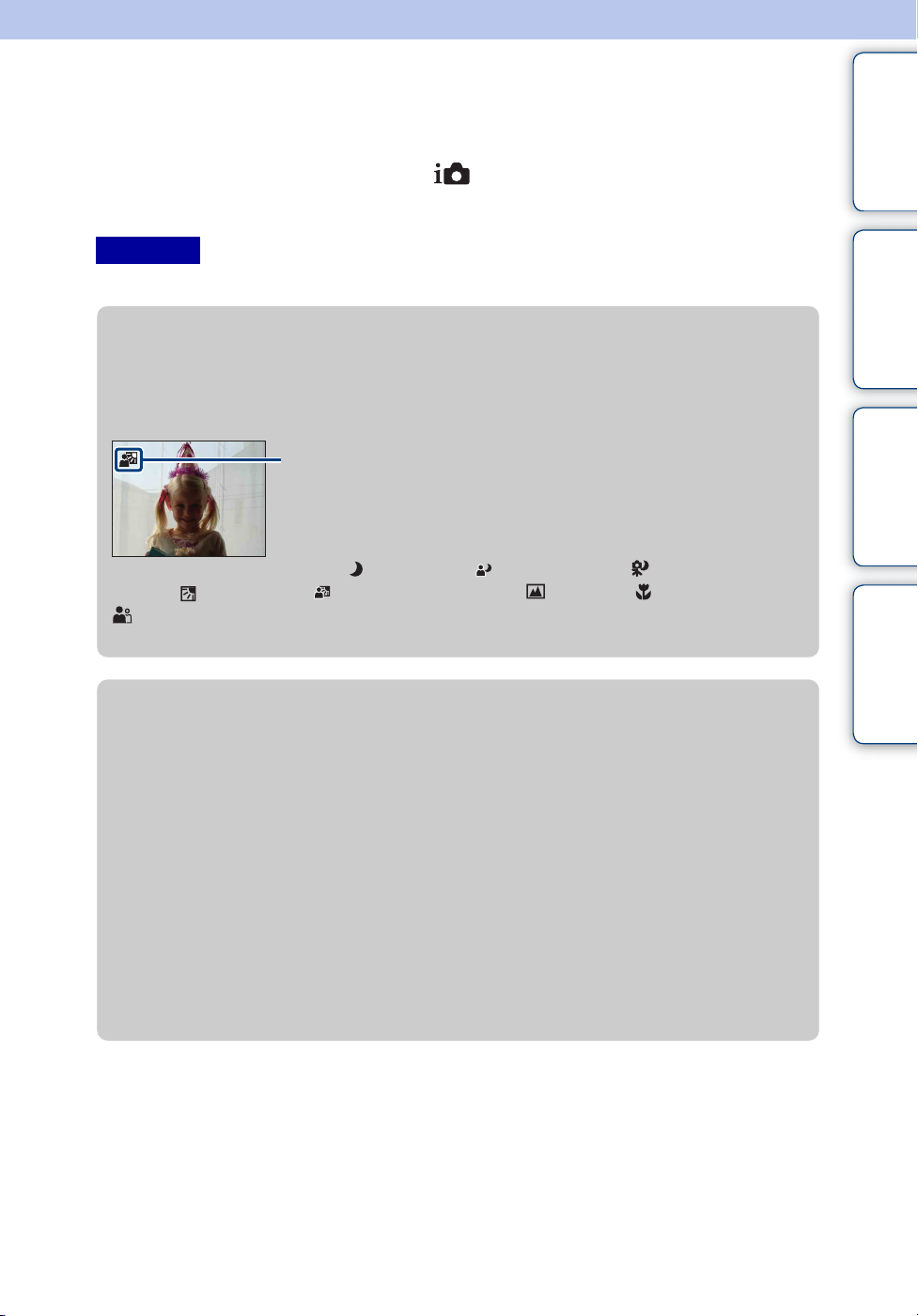
Réglage auto intelligent
Permet de prendre des photos avec des réglages automatiquement ajustés.
1 Réglez le sélecteur de mode sur (Réglage auto intelligent).
2 Prenez la photo avec le déclencheur.
Remarque
• Le mode de flash est réglé sur [Flash Auto] ou sur [Flash désactivé].
zA propos de la Reconnaissance de scène
La Reconnaissance de scène est appliquée en mode Réglage auto intelligent. Elle permet à
l’appareil de reconnaître automatiquement les conditions de prise de vue avant de prendre la
photo.
Icône Reconnaissance de scène
L’appareil reconnaît les modes (Crépuscule), (Portrait crépus), (Crépuscule avec
trépied), (Contre-jour), (Portrait en contre-jour), (Paysage), (Macro) ou
(Portrait) et affiche une icône sur l’écran LCD une fois la scène reconnue.
Pour plus de détails, reportez-vous à la page 51.
matières
opération
MENU/paramètre
Table des
Recherche par
Recherche par
Index
zPrise de vue d’image fixe d’un sujet difficile à mettre
au point
• La distance de prise de vue minimale est d’environ 2 cm (13/16 po.) (W), 90 cm (2 pi. 11 1/2 po.)
(T) (à partir de l’objectif).
• Si l’appareil ne peut pas effectuer de mise au point automatique sur le sujet, l’indicateur de
verrouillage AE/AF se met à clignoter lentement et le bip ne retentit plus. Recomposez le plan ou
modifiez le réglage de la mise au point (page 48).
La mise au point peut être difficile dans les situations suivantes :
– Il fait sombre et le sujet est distant.
– Le contraste entre le sujet et l’arrière-plan est faible.
– Le sujet est vu à travers une vitre.
– Le sujet se déplace rapidement.
– Présence d’une lumière réfléchissante ou de surfaces brillantes.
– Le sujet est en contre-jour ou à proximité d’une lumière clignotante.
20
FR
Page 21
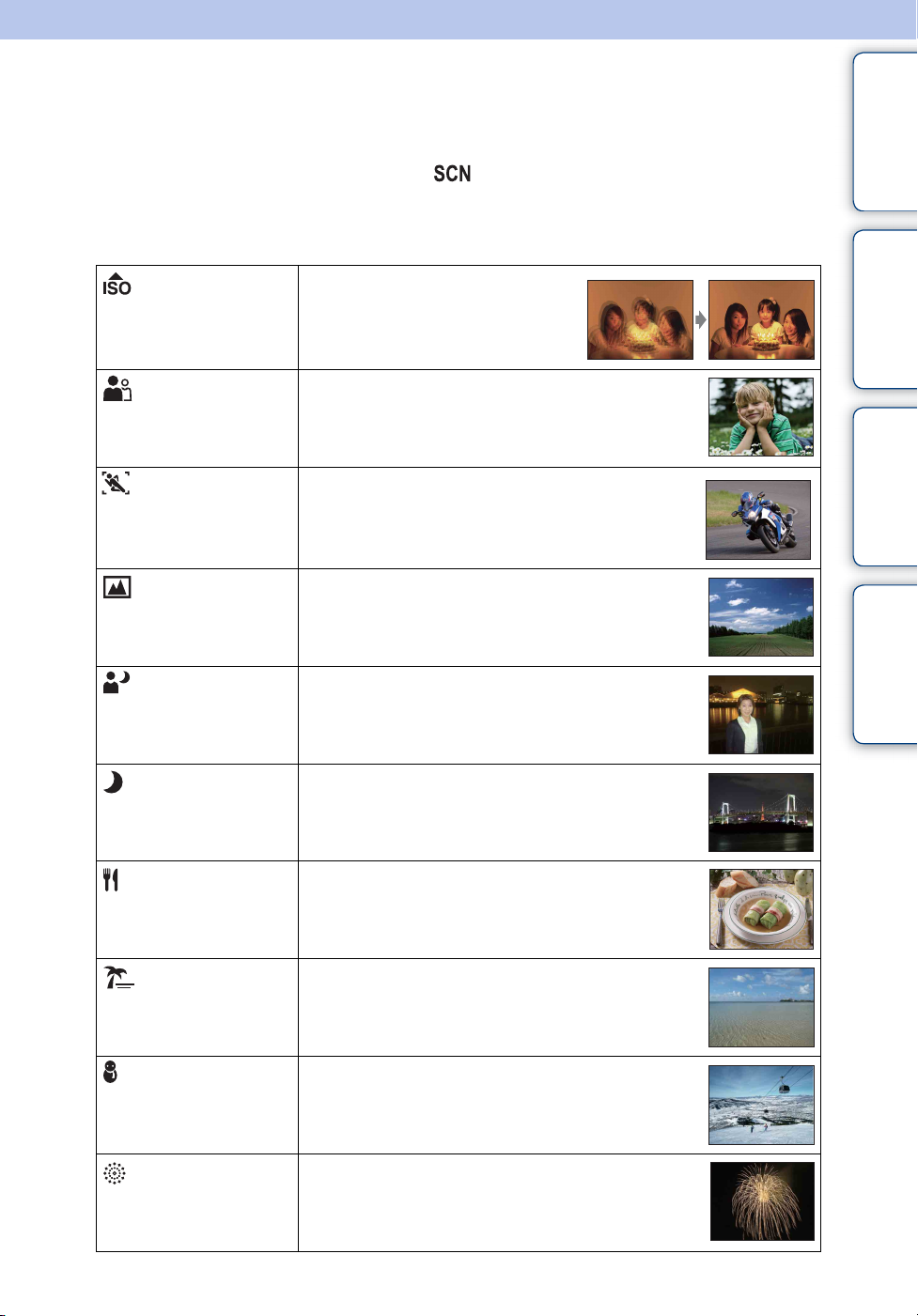
Sélection scène
Permet une prise de vue avec des valeurs préréglées en fonction de la scène.
1 Réglez le sélecteur de mode sur (Sélection scène).
2 Sélectionnez le mode souhaité t z sur la touche de commande.
Si vous souhaitez basculer vers une autre scène, appuyez sur la touche MENU.
(Sensibil élevée)
Permet de prendre des photos sans flash
en condition de faible luminosité avec
réduction du flou.
matières
opération
Table des
Recherche par
(Effet de flou)
(Prise de vue
avancée sport)
(Paysage)
(Portrait crépus)
(Crépuscule)
(Gastronomie)
Ce mode vous permet de prendre des photos avec une
atmosphère plus douce pour les portraits, les fleurs, etc.
Permet de photographier des mouvements rapides,
notamment des scènes de sport.
Quand le déclencheur est enfoncé à mi-course, l’appareil
prévoit le mouvement du sujet et règle la mise au point.
Permet de photographier aisément des scènes distantes
en effectuant la mise au point sur les éléments distants.
Ce mode est idéal pour reproduire un ciel bleu vif ou les
couleurs des fleurs.
Permet de prendre des photos nettes de personnes avec
un paysage nocturne à l’arrière-plan sans compromettre
l’atmosphère.
Permet d’effectuer des prises de vue de scènes nocturnes
sans perdre l’atmosphère sombre de l’environnement.
Permet de passer en mode Macro afin de photographier
des plats dans des couleurs délicieuses et lumineuses.
MENU/paramètre
Recherche par
Index
(Plage)
(Neige)
(Feux d’artifice)
Permet d’enregistrer clairement le bleu de l’eau lors de
prises de vue en bord de mer ou de lac.
Permet d’obtenir des images claires en évitant que les
couleurs soient écrasées lors de prises de vues de scènes
neigeuses ou d’autres endroits où la totalité de l’écran
est blanche.
Permet d’enregistrer des feux d’artifice dans toute leur
splendeur.
Suite r
21
FR
Page 22
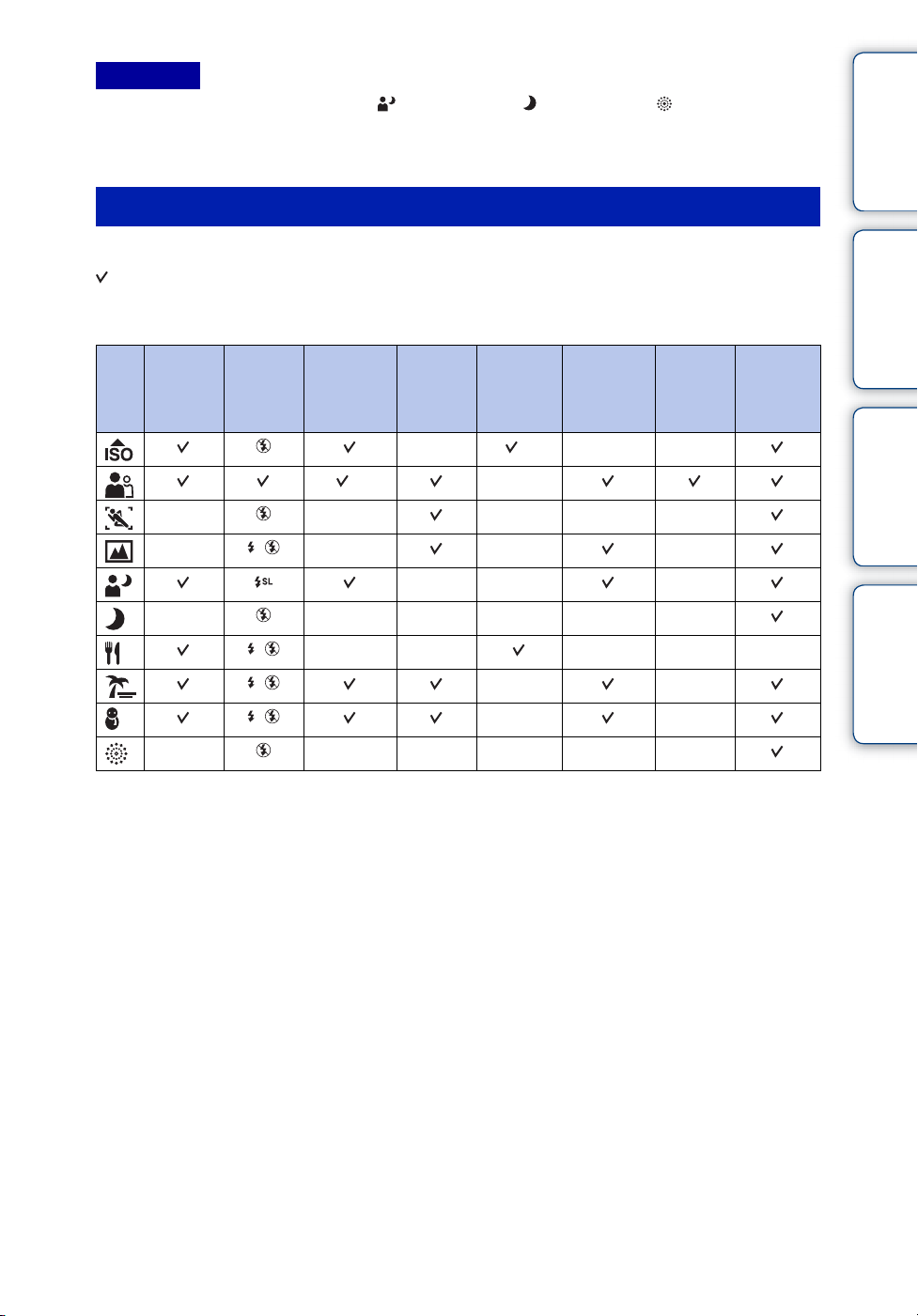
Remarque
• Lors de la prise de vue avec les modes (Portrait crépus), (Crépuscule) ou (Feux d’artifice), la
vitesse d’obturation est plus lente et les photos ont tendance à être plus floues. Pour éviter que les photos
soient floues, il est recommandé d’utiliser un trépied.
Fonctions disponibles en mode Sélection scène
L’appareil combine plusieurs fonctions pour adapter la prise de vue aux conditions de la scène.
indique qu’une fonction est disponible et — qu’elle ne l’est pas. Les icônes situées sous
[Flash] indiquent les modes de flash disponibles.
Selon le mode Sélection scène, certaines fonctions ne sont pas disponibles.
matières
opération
Table des
Recherche par
Détection
Macro
activée
—— ———
— — — —
——————
——————
*1[Flash] ne peut pas être sélectionné pour [Bal blanc].
2
[Désact] ne peut pas être sélectionné pour [Détection de visage].
*
Flash
de visage/
Détection
de sourire
*
—— ———
——
——
2
Rafale/
Bracketing
Bal blanc
—*1——
—— —
—
Attén yeux
roug
Atténuation
yeux
fermés
SteadyShot
MENU/paramètre
Recherche par
Index
22
FR
Page 23

Prise de vue facile
Permet de prendre des photos en n’utilisant que les fonctions strictement nécessaires.
Les paramètres que vous pouvez modifier sont [Taille Img], [Retardateur] et [Flash].
La taille du texte augmente et les indicateurs sont plus visibles.
matières
Table des
1 Réglez le sélecteur de mode sur (Prise de vue facile).
2 Prenez la photo avec le déclencheur.
Remarque
• La batterie se décharge plus rapidement, car la luminosité de l’écran augmente automatiquement.
zModification des paramètres Taille Img, Flash et
Retardateur
Taille Img : MENU t [Taille Img] t z sur la touche de commande t le
mode souhaité t z
Sélectionnez le format [Grande] ou [Petite].
Retardateur : sur la touche de commande t le mode souhaité
Sélectionnez le mode [Retardateur 10 sec] ou [Retardat. désactivé].
Flash : sur la touche de commande t le mode souhaité
Sélectionnez le mode [Flash Auto] ou [Flash désactivé].
MENU t [Flash] t z sur la touche de commande t le mode
souhaité t z
Sélectionnez le mode [Auto] ou [Désact].
Recherche par
opération
MENU/paramètre
Recherche par
Index
zA propos de la Reconnaissance de scène
La Reconnaissance de scène est appliquée en mode Prise de vue facile. Elle permet à
l’appareil de reconnaître automatiquement les conditions de prise de vue avant de prendre la
photo.
Icône Reconnaissance de scène
L’appareil reconnaît les modes (Crépuscule), (Portrait crépus), (Crépuscule avec
trépied), (Contre-jour), (Portrait en contre-jour), (Paysage), (Macro) ou
(Portrait) et affiche une icône sur l’écran LCD une fois la scène reconnue.
Pour plus de détails, reportez-vous à la page 51.
Suite r
23
FR
Page 24

zA propos du mode Visualisation facile
Si vous appuyez sur la touche (Lecture) lorsque le sélecteur de mode est réglé sur
(Prise de vue facile), le texte de l’écran de lecture s’agrandit et devient plus visible. En
outre, les fonctions qui peuvent être utilisées sont limitées au minimum.
Touche
(Supprimer)
Touche MENU Vous pouvez supprimer l’image actuellement affichée avec la
• Mode Visualisation est réglé sur [Vue par dossier]. Si vous réglez le sélecteur de mode sur un mode
autre que (Prise de vue facile) avant de lire les images, ces dernières s’affichent dans le Mode
Visualisation présélectionné.
Permet de supprimer l’image actuellement affichée.
Sélectionnez [OK] t z.
commande [Supprimer image seule] ou supprimer toutes les
images d’un dossier avec la commande [Supprimer toutes images].
matières
opération
MENU/paramètre
Table des
Recherche par
Recherche par
Index
24
FR
Page 25

Programme Auto
Permet une prise de vue avec l’exposition réglée automatiquement (pour la vitesse d’obturation
et la valeur d’ouverture). Vous pouvez également sélectionner divers réglages à l’aide du menu.
1 Réglez le sélecteur de mode sur (Programme Auto).
matières
Table des
2 Prenez la photo avec le déclencheur.
Recherche par
opération
MENU/paramètre
Recherche par
Index
25
FR
Page 26

Prise de vue en exposition manuelle
Permet de photographier avec votre exposition préférée en réglant manuellement la vitesse
d’obturation et la valeur d’ouverture.
1 Réglez le sélecteur de mode sur (Prise de vue en exposition manuelle).
2 Appuyez sur z sur la touche de commande.
3 Sélectionnez la vitesse d’obturation et la valeur d’ouverture à l’aide de la
touche de commande.
Touche de commande Fonction
v V Valeur d’ouverture
b/B Vitesse d’obturation
z Retour
• Sélectionnez une vitesse d’obturation de 1/2000 à 30 secondes.
• Lorsque le zoom est réglé à fond côté W, vous pouvez sélectionner une ouverture de F3,5 ou F8,0.
Lorsque le zoom est réglé à fond côté T, vous pouvez sélectionner une ouverture de F4,4 ou F10.
4 Appuyez sur le déclencheur pour prendre la photo.
matières
opération
MENU/paramètre
Table des
Recherche par
Recherche par
Remarques
• Si l’exposition correcte n’est pas obtenue à l’aide de vos réglages, il se peut que les indicateurs des
valeurs de réglage clignotent à l’écran lorsque vous enfoncez le déclencheur à mi-course. Vous pouvez
effectuer la prise de vue dans ces conditions, mais nous vous recommandons de régler à nouveau
l’exposition.
• Le flash est réglé sur [Flash activé] ou sur [Flash désactivé].
zRéglage de la vitesse d’obturation et de la valeur
d’ouverture
La différence entre l’exposition que vous spécifiez et l’exposition appropriée calculée par
l’appareil apparaît comme une valeur EV à l’écran.
Vitesse d’obturation/valeur d’ouverture
Valeur d’exposition
0EV est la valeur jugée comme étant la plus appropriée par l’appareil.
• Si la vitesse d’obturation supérieure ou égale à une seconde, elle est indiquée par [”], par exemple
[1”].
• Lorsque vous réglez une vitesse d’obturation plus lente, l’utilisation d’un trépied est recommandée
pour empêcher les effets des vibrations.
• Si la vitesse d’obturation ralentit au-delà d’un certain seuil, la fonction d’obturation lente NR est
automatiquement activée afin de réduire le bruit de l’image et [NR] s’affiche à l’écran.
• Si vous sélectionnez des vitesses d’obturation lentes, le traitement des données dure longtemps.
Index
26
FR
Page 27

Mode Film
Permet d’enregistrer des films avec du son.
1 Réglez le sélecteur de mode sur (Mode Film).
2 Enfoncez complètement le déclencheur.
3 Pour arrêter l’enregistrement, enfoncez de nouveau complètement le
déclencheur.
matières
opération
MENU/paramètre
Table des
Recherche par
Recherche par
Index
27
FR
Page 28

Détection de sourire
Lorsque l’appareil détecte un sourire, l’obturateur se libère automatiquement.
1 Appuyez sur la touche (Sourire).
2 Attendez qu’un sourire soit détecté.
Lorsque le niveau de sourire dépasse le point b de l’indicateur,
l’appareil enregistre automatiquement les images.
Si vous appuyez sur le déclencheur en mode Détection de
sourire, l’appareil prend la photo, puis revient en mode
Détection de sourire.
3 Pour arrêter la prise de vue, appuyez à nouveau
sur la touche (Sourire).
Remarques
• La prise de vue à l’aide de la fonction Détection de sourire s’arrête automatiquement lorsque le
« Memory Stick Duo » ou la mémoire interne sont saturés.
• Selon les conditions, il se peut que la détection de sourire ne s’effectue pas correctement.
• Vous ne pouvez pas utiliser la fonction zoom numérique.
• Si le mode (Prise de vue avancée sport), (Paysage), (Crépuscule), (Gastronomie) ou
(Feux d’artifice) est sélectionné en mode Sélection scène, vous ne pouvez pas utiliser la fonction
Détection de sourire.
Cadre de Détection de visage
Indicateur Sensibilité sourire
matières
opération
MENU/paramètre
Table des
Recherche par
Recherche par
Index
zConseils pour une meilleure capture des sourires
1 Veillez à ce que les yeux ne soient pas couverts par des
franges.
Veillez à ne pas assombrir le visage avec un chapeau,
un masque, des lunettes de soleil, etc.
2 Essayez d’orienter le visage face à l’appareil et le plus
horizontalement possible. Laissez les yeux mi-clos.
3 Faites un sourire clair, avec la bouche ouverte. Le
sourire est plus facile à détecter si les dents
apparaissent.
• Le déclencheur s’actionne lorsqu’une personne dont le visage est détecté sourit.
• Vous pouvez sélectionner ou enregistrer le sujet qui a la priorité pour la détection de sourire à l’aide
du réglage [Détection de visage]. Lorsque le visage sélectionné est enregistré dans la mémoire de
l’appareil, la fonction Détection de sourire ne s’applique qu’à ce visage. Pour exécuter la fonction
Détection de sourire sur un autre visage, modifiez le visage qui a la priorité à l’aide de z sur la
touche de commande (page 54).
• Si aucun sourire n’est détecté, réglez la [Sensibilité sourire] dans le menu de réglage.
28
FR
Page 29

Zoom
Vous pouvez agrandir l’image lors de la prise de vue. La fonction de zoom optique de l’appareil
permet d’agrandir les images jusqu’à 10×.
matières
Table des
1 Déplacez la manette W/T (Zoom).
Lorsque vous déplacez la manette vers T, l’appareil effectue un
zoom avant.
Lorsque vous déplacez la manette vers W, l’appareil effectue
un zoom arrière.
Si vous déplacez légèrement la manette, le zoom s’effectue
lentement ; par contre, si vous la déplacez complètement, le
zoom s’effectue rapidement.
• Si le facteur d’agrandissement dépasse 10×, reportez-vous à la
page 82.
Remarques
• Le son de fonctionnement de l’objectif ou les bips des touches peuvent être enregistrés lors de la
réalisation d’un film.
• Même si vous tournez complètement la manette, l’appareil zoome lentement lors de l’enregistrement
d’un film.
Côté T
Côté W
Recherche par
opération
MENU/paramètre
Recherche par
Index
29
FR
Page 30

Retardateur
1 Appuyez sur (Retardateur) sur la touche de commande.
2 Sélectionnez le mode souhaité à l’aide de la touche de commande.
matières
Table des
(Retardat.
désactivé)
(Retardateur
10 sec)
(Retardateur
2 sec)
Remarques
• En mode Prise de vue facile, vous ne pouvez sélectionnez que [Act] (10 sec) ou [Désact].
• En mode Prise de vue avancée sport, il est impossible d’utiliser le Retardateur.
Pas d’utilisation du retardateur.
Pour régler le retardateur avec un délai de 10 secondes.
Lorsque vous appuyez sur le déclencheur, le témoin du retardateur
clignote et un bip retentit jusqu’à ce que l’obturateur fonctionne.
Pour annuler, appuyez de nouveau sur .
Pour régler le retardateur avec un délai de 2 secondes.
zRéduction du flou avec le retardateur 2 secondes
• Utilisez le retardateur avec un délai de 2 secondes pour éviter le flou de l’image. La libération du
déclencheur s’effectue 2 secondes après son enfoncement, ce qui réduit le bougé de l’appareil
lorsque vous enfoncez le déclencheur.
Recherche par
opération
MENU/paramètre
Recherche par
Index
30
FR
Page 31

Macro
Utilisez ce réglage pour réaliser de superbes photos en gros plan de sujets de petite taille, comme
des insectes ou des fleurs.
1 Appuyez sur (Macro) sur la touche de commande.
matières
Table des
2 Sélectionnez le mode souhaité à l’aide de la touche de commande.
(Auto) Pour régler automatiquement la mise au point, des sujets distants
aux sujets rapprochés.
• Sélectionnez généralement ce mode.
(Macro
activée)
Remarques
• La vitesse de mise au point automatique diminue lors de la prise de vue en mode Macro.
• Le mode Macro est réglé sur [Auto] lorsque l’appareil est en mode Réglage auto intelligent ou en Mode
Film.
Pour régler la mise au point en donnant la priorité aux sujets
rapprochés. Définissez Macro activée pour photographier des sujets
rapprochés.
• Il est recommandé de régler le zoom à fond côté W.
Recherche par
opération
MENU/paramètre
Recherche par
Index
31
FR
Page 32

Flash
1 Appuyez sur (Flash) sur la touche de commande.
2 Sélectionnez le mode souhaité à l’aide de la touche de commande.
matières
Table des
(Flash Auto) Le flash se déclenche lorsque la lumière est insuffisante ou lors de
prises de vue à contre-jour.
(Flash activé) Le flash se déclenche toujours.
(Sync lente
(Flash activé))
(Flash
désactivé)
Remarques
• Le flash se déclenche deux fois. Le premier flash permet de régler la quantité de lumière.
• Pendant la charge du flash, s’affiche.
• Vous ne pouvez pas utiliser le flash pendant une prise de vue en mode Rafale ou Bracketing.
• [Flash activé] et [Sync lente (Flash activé)] ne sont pas disponibles si l’appareil est en mode Réglage auto
intelligent.
• En mode Prise de vue facile, vous ne pouvez sélectionnez que [Flash Auto] ou [Flash désactivé].
• En mode Prise de vue en exposition manuelle, vous ne pouvez sélectionnez que [Flash activé] ou [Flash
désactivé].
Le flash se déclenche toujours.
La vitesse d’obturation est lente dans un lieu sombre afin de
photographier clairement l’arrière-plan situé en dehors de la
lumière du flash.
Le flash ne se déclenche pas.
zPrésence de « points blancs circulaires » sur les
photos au flash
Recherche par
opération
MENU/paramètre
Recherche par
Index
Cela est dû à des particules (poussière, pollen, etc.) flottant à proximité de l’objectif.
Lorsqu’elles sont accentuées par le flash de l’appareil, elles apparaissent sous la forme de
points blancs circulaires.
Appareil
Sujet
Particules (poussière, pollen,
etc.) présentes dans l’air
Comment est-il possible d’atténuer les « points blancs circulaires » ?
• Eclairez la pièce et photographiez le sujet sans flash.
• Sélectionnez (Sensibil élevée) en mode Sélection scène. ([Flash désactivé] est automatiquement
sélectionné.)
• Même si vous avez sélectionné le mode (Sensibil élevée) en mode Sélection scène, la vitesse
d’obturation peut être inférieure dans des conditions d’éclairage médiocre ou dans un endroit
sombre. Dans ce cas, utilisez un trépied ou tenez fermement les bras contre vous lors de
l’enfoncement du déclencheur.
32
FR
Page 33

Visualisation d’images fixes
1 Appuyez sur la touche (Lecture) pour passer en mode de lecture.
2 Sélectionnez une image à l’aide de la touche de commande.
Remarques
• Il se peut que vous ne puissiez pas lire certaines images prises avec d’autres appareils. Lisez ces images
en mode Vue par dossier (MENU t [Mode Visualisation] t [Vue par dossier]).
• Lorsque le sélecteur de mode est réglé sur (Prise de vue facile), les images sont lues en mode Vue
par dossier et les fonctions disponibles sont limitées. Si vous souhaitez utiliser toutes les fonctions de
visualisation, réglez le sélecteur de mode sur un mode autre que .
zVisualisation d’images prises avec un autre appareil
matières
opération
Table des
Recherche par
L’écran de sélection d’une méthode de visualisation s’affiche si vous raccordez à cet
appareil un « Memory Stick Duo » contenant à la fois des images prises avec cet appareil et
des images prises avec un autre appareil.
« Lire images enregistrées seulement »/« Lire ttes images en Vue par dossier »
Si vous sélectionnez « Lire images enregistrées seulement », les images sont lues dans le
Mode Visualisation sélectionné. Dans ce cas, il se peut que certaines images prises avec
d’autres appareils soient illisibles.
Si vous sélectionnez « Lire ttes images en Vue par dossier », l’appareil passe en mode Vue
par dossier et lit toutes les images.
MENU/paramètre
Recherche par
Index
33
FR
Page 34

Zoom de lecture
Permet de lire l’image agrandie.
1 Déplacez la manette vers (Zoom de lecture)
pendant que vous visionnez une image fixe.
L’image est agrandie au double de sa taille précédente, au centre de
l’écran.
2 Réglez la position à l’aide de la touche de commande.
matières
opération
Table des
Recherche par
3 Réglez l’agrandissement à l’aide de la manette W/T
(Zoom).
Déplacez la manette vers (T) pour effectuer un zoom avant plus
puissant et faites-la glisser vers W pour effectuer un zoom arrière.
Appuyez sur z sur la touche de commande pour annuler le zoom de
lecture.
Indique la zone
affichée de
l’intégralité de l’image
zPour enregistrer des images agrandies
Vous pouvez enregistrer une image agrandie à l’aide de la fonction de recadrage.
Appuyez sur MENU t [Retoucher] t [Recadrage].
MENU/paramètre
Recherche par
Index
34
FR
Page 35

Index d’images
Permet d’afficher simultanément plusieurs images.
1 Appuyez sur la touche (Lecture) pour passer en mode de lecture.
2 Déplacez la manette (Index) pour afficher l’écran d’index d’images.
Déplacez à nouveau la manette pour afficher un écran d’index contenant davantage d’images.
3 Pour revenir à l’écran d’image unique, sélectionnez une image avec la
touche de commande, puis appuyez sur z.
Remarque
• Lorsque le sélecteur de mode est réglé sur (Prise de vue facile), vous ne pouvez pas afficher les
images en mode planche index.
zAffichage des images de la date, de l’événement ou
du dossier souhaités
Sélectionnez la barre de gauche avec la touche de commande,
puis sélectionnez la date, l’événement ou le dossier souhaités
avec v/V.
matières
opération
MENU/paramètre
Table des
Recherche par
Recherche par
Index
35
FR
Page 36

Supprimer
Permet de sélectionner les images superflues afin de les supprimer. Vous pouvez également
supprimer des images à l’aide de la touche MENU (page 75).
1 Appuyez sur la touche (Lecture) pour passer en mode de lecture.
matières
Table des
2 Touche (Supprimer) t le mode souhaité t z sur la touche de
commande
Cette img Pour supprimer l’image actuellement affichée en mode
d’affichage d’une seule image.
Plusieurs images Pour sélectionner et supprimer plusieurs images.
Procédez comme suit après l’étape 2.
1Sélectionnez une image, puis appuyez sur z.
Répétez les étapes ci-dessus jusqu’à ce qu’il n’y ait plus
d’image à supprimer. Sélectionnez à nouveau une image
possédant un repère pour annuler le repère .
2MENU t [OK] t z
Tout le dossier
Ttes img ds intervalle date
Tout dans Évènement
Sortie Pour annuler la suppression.
Remarques
• Lorsque le sélecteur de mode est réglé sur (Prise de vue facile), vous ne pouvez supprimer que
l’image actuellement affichée.
• Si [Mode Visualisation] est réglé sur [Préférés], vous ne pouvez pas supprimer d’images.
Pour supprimer simultanément toutes les images du
dossier, de la plage de dates ou du groupe d’événements
sélectionnés.
Appuyez sur [OK] t z après l’étape 2.
Recherche par
opération
MENU/paramètre
Recherche par
Index
zVous pouvez basculer entre le mode planche index
et le mode d’affichage d’une seule image lors de la
sélection d’images
Déplacez la manette W/T (zoom) vers (T) en mode planche
index pour revenir en mode d’affichage d’une seule image, et
déplacez-le vers (W) en mode d’affichage d’une seule image
pour revenir en mode planche index.
• Vous pouvez également basculer entre le mode planche index et le
mode d’affichage d’une seule image dans les écrans [Ajouter/retirer
Préférés], [Protéger] ou [DPOF].
36
FR
Page 37

Visualisation de films
1 Appuyez sur la touche (Lecture) pour passer en mode de lecture.
2 Sélectionnez un film à l’aide de la touche de commande.
3 Appuyez sur z.
La lecture du film commence.
Touche de commande Fonction de lecture
z Pause
B Avance rapide
b Retour rapide
V Affiche l’écran de réglage du volume. Réglez le volume
avec v/V.
Remarque
• Il se peut que vous ne puissiez pas lire certaines images prises avec d’autres appareils.
zA propos de l’écran de visualisation de film
Sélectionnez l’image que vous souhaitez afficher avec b/B sur la touche de commande,
puis appuyez sur z.
La barre de lecture apparaît et la position actuelle du film s’affiche.
matières
opération
MENU/paramètre
Table des
Recherche par
Recherche par
Index
de film. L’icône affichée dépend de la taille et de la qualité
de l’image.
Barre de lecture
, ou s’affiche sur l’écran de visualisation
37
FR
Page 38

Mode Enregistrement film
Permet d’enregistrer des films avec des valeurs préréglées en fonction de la scène.
1 Réglez le sélecteur de mode sur (Mode Film).
2 MENU t (Mode Enregistrement film) t le mode souhaité
(Auto) Pour régler automatiquement les paramètres.
(Sensibil
élevée)
Pour enregistrer des films avec une sensibilité élevée dans des
conditions d’éclairage médiocre.
matières
opération
MENU/paramètre
Table des
Recherche par
Recherche par
Index
38
FR
Page 39

Taille Img
Détermine la taille du fichier d’image enregistré lorsque vous prenez une photo.
Plus la taille d’image est élevée, plus le nombre de détails reproduits est important lors de
l’impression sur du papier de grand format. Plus l’image est petite, plus vous pouvez en
enregistrer. Sélectionnez la taille d’image adaptée à la manière dont vous souhaitez afficher vos
images.
1 MENU t (Taille Img) t la taille souhaitée
Lors d’une prise de vue d’images fixes
matières
opération
Table des
Recherche par
Taille d’image Consignes d’utilisation Nombre
d’images
(3648×2736) Pour impressions A3+ max. Moins
(2592×1944) Pour impressions A4 max.
(2048×1536) Pour impressions L/2L max.
(640×480) Pour des pièces jointes à des e-mails
Plus
(3648×2432) Format d’image 3:2, comme pour les
impressions photo et les cartes postales
(3648×2056) Pour visualisation sur un téléviseur
haute définition
Moins Fine
Moins
Impression
Fine
Grossière
Fine
MENU/paramètre
Recherche par
Index
(1920×1080)
Plus
Remarque
• Lorsque vous imprimez des images enregistrées avec un format d’image 16:9, il se peut que les deux
bords soient coupés.
Grossière
39
FR
Page 40

En mode Prise de vue facile
Grande Pour prendre des photos de taille [10M].
Petite Pour prendre des photos de taille [3M].
matières
Table des
Lors d’une prise de vue de films
Plus la taille d’image est grande, meilleure est la qualité. Plus la quantité de données utilisées par
seconde (débit binaire moyen) est élevée, plus la lecture des images est homogène.
Les films réalisés avec cet appareil sont enregistrés au format mp4 MPEG-4 AAC progressif, à
environ 30 images par seconde.
Taille d’image de film Débit binaire
moyen
1280×720(Fine) 9 Mbits/s Filmer des vidéos de qualité optimale à
1280×720(Standard) 6 Mbits/s Filmer des vidéos de qualité standard à
VGA 3 Mbits/s Filmer à un format d’image adapté au
Remarques
• Vous obtenez une image au téléobjectif si la taille d’image [VGA] est sélectionnée pour les films.
• Vous pouvez enregistrer des films avec une taille d’image [1280×720] sur un « Memory Stick PRO
Duo ». Si vous utilisez un support d’enregistrement autre qu’un « Memory Stick PRO Duo », réglez la
taille d’image des films sur [VGA].
Consignes d’utilisation
visionner sur un téléviseur HD
visionner sur un téléviseur HD
téléchargement Web
zA propos de la « qualité d’image » et de la « taille
d’image »
Recherche par
opération
MENU/paramètre
Recherche par
Index
Une image numérique est constituée par une multitude de petits points appelés pixels.
Plus l’image comporte de pixels, plus sa taille est importante, plus elle occupe de mémoire
et plus elle est détaillée. La « taille d’image » s’exprime en nombre de pixels. Ces
différences ne sont pas visibles sur l’écran de l’appareil, mais la finesse des détails et la
durée de traitement des données ne sont pas les mêmes lors de l’impression ou de
l’affichage sur un écran d’ordinateur.
Description des pixels et de la taille d’image
1 Taille d’image : 10M
3648 pixels × 2736 pixels = 9 980 928 pixels
2 Taille d’image : VGA
Pixels
Pixel
640pixels × 480pixels = 307200pixels
Nombreux pixels
(Qualité d’image fine et grande taille de fichier)
Peu de pixels
(Qualité d’image grossière, mais petite taille de fichier)
40
FR
Page 41

Flash
En mode Prise de vue facile, vous pouvez également sélectionner le réglage Flash à l’aide de la
touche MENU.
1 Réglez le sélecteur de mode sur (Prise de vue facile).
matières
Table des
2 MENU t [Flash] t z sur la touche de commande
3 Sélectionnez le mode souhaité t z.
Auto Le flash se déclenche lorsque la lumière est insuffisante ou lors de
prises de vue à contre-jour.
Désact Le flash est n’est pas utilisé.
Recherche par
opération
MENU/paramètre
Recherche par
Index
41
FR
Page 42

Mode ENR
Vous pouvez sélectionner Normal (une seule image), Rafale ou Bracketing d’exposition comme
mode de prise de vue.
1 MENU t (Mode ENR) t le mode souhaité
matières
Table des
(Normal) Enregistre une seule image.
(Rafale) Enregistre jusqu’à 100 images en rafale lorsque vous appuyez sur le
déclencheur et que vous le maintenez enfoncé.
Remarques
• La prise de vue en mode Rafale n’est pas disponible avec les fonctions
Prise de vue facile, Mode Film ou Détection de sourire.
• Le flash est réglé sur [Flash désactivé].
• Lors d’une prise de vue avec le retardateur, une série de cinq images
maximum est enregistrée.
• Si vous prenez des photos en rafale alors que le sélecteur de mode est
réglé sur « M », vous ne pouvez pas sélectionner une vitesse
d’obturation de 1/3 seconde ou supérieure.
• Selon le réglage de la taille d’image, l’intervalle de prise de vue est plus
long.
• Lorsque la charge des batteries est faible ou que la mémoire interne ou le
« Memory Stick Duo » est saturé, la prise de vue en mode Rafale
s’arrête.
• La mise au point, la balance des blancs et l’exposition sont réglées pour
la première image, puis utilisées pour les autres images.
Recherche par
opération
MENU/paramètre
Recherche par
Index
Suite r
42
FR
Page 43

BRK±0,3EV
BRK±0,7EV
BRK±1,0EV
Enregistre une série de trois images avec des valeurs d’exposition
automatiquement décalées (Bracketing d’exposition). Lorsque vous
n’arrivez pas à choisir l’exposition correcte, effectuez la prise de
vue en mode Fourchette exposit, ce qui permet de décaler la valeur
d’exposition. Vous pouvez sélectionner une image et régler son
exposition par la suite.
Plus la valeur d’écart d’exposition est grande, plus le décalage de la
valeur d’exposition est grande.
Remarques
• Le mode Bracketing d’exposition n’est pas disponible avec les fonctions
Réglage auto intelligent, Prise de vue facile, Mode Film et Détection de
sourire.
• Le flash est réglé sur [Flash désactivé].
• La mise au point et la balance des blancs sont réglées pour la première
image, puis utilisées pour les autres images.
• Si vous prenez des photos en rafale alors que le sélecteur de mode est
réglé sur « M », vous ne pouvez pas sélectionner une vitesse
d’obturation de 1/3 seconde ou supérieure.
• Lorsque vous réglez l’exposition manuellement, elle est décalée en
fonction du réglage de luminosité effectué.
• Selon les conditions de prise de vue, l’intervalle d’enregistrement peut
être plus long.
• Si le sujet est trop clair ou trop sombre, il se peut que vous ne puissiez
pas le prendre correctement avec la valeur d’écart d’exposition
sélectionnée.
• La taille d’image [VGA] est sélectionnée lors de l’enregistrement dans la
mémoire interne.
matières
opération
MENU/paramètre
Table des
Recherche par
Recherche par
Index
43
FR
Page 44

EV
Vous pouvez régler manuellement l’exposition par incréments de 1/3 EV, entre –2,0 EVet
+2,0 EV.
1 MENU t (EV) t la valeur EV souhaitée
matières
Table des
Remarques
• En mode Prise de vue facile, il est impossible de modifier la valeur EV.
• La correction d’exposition peut être inefficace lors d’une prise de vue d’un sujet très fortement ou
faiblement éclairé ou si vous utilisez le flash.
zRéglage de l’exposition pour de plus belles images
Vous pouvez créer des images variées en réglant l’exposition et la sensibilité ISO.
L’exposition est la quantité de lumière que reçoit l’appareil lorsque vous relâchez le
déclencheur.
Vitesse d’obturation = Durée pendant laquelle l’appareil
Exposition :
Surexposition = trop de lumière
Image blanchâtre
Valeur EV inférieure –
Ouverture = Taille de l’ouverture permettant le passage de la
lumière
Sensibilité ISO (Indice de lumination recommandé)
= Sensibilité d’enregistrement
reçoit de la lumière
Recherche par
opération
MENU/paramètre
Recherche par
Index
Exposition correcte
Valeur EV supérieure +
Sous-exposition = trop peu de lumière
Image plus sombre
44
FR
Page 45

ISO
Pour régler la sensibilité à la lumière.
1 Réglez le sélecteur de mode sur (Prise de vue en exposition manuelle)
ou (Programme Auto).
2 MENU t (ISO) t le mode souhaité
(Auto) Pour sélectionner automatiquement la sensibilité ISO.
////
//
Dans des endroits sombres ou si les sujets sont en mouvement, vous
pouvez réduire le flou de l’image en augmentant la sensibilité ISO
(sélectionnez une valeur supérieure).
matières
opération
Table des
Recherche par
Remarque
• Vous ne pouvez pas sélectionner de réglages ISO autres que [ISO AUTO], [ISO 80] à [ISO 800] si le
mode d’enregistrement est réglé sur le Rafale ou Bracketing d’exposition, ou encore si [DRO] est réglé
sur [DRO plus].
zRéglage de la sensibilité ISO (Indice de lumination
recommandé)
La sensibilité ISO est la vitesse d’un support d’enregistrement intégrant un capteur d’image
qui reçoit la lumière. Même avec une exposition identique, les images varient selon la
sensibilité ISO.
Sensibilité ISO élevée
Enregistre une image lumineuse même dans un lieu sombre tout en
augmentant la vitesse d’obturation pour réduire le flou.
L’image tend, toutefois, à comporter du bruit.
Sensibilité ISO faible
Enregistre une image plus douce.
Toutefois, si l’exposition est insuffisante, l’image peut devenir plus
sombre.
MENU/paramètre
Recherche par
Index
45
FR
Page 46

Bal blanc
Permet de régler les tonalités de couleur en fonction des conditions de luminosité environnantes.
Utilisez cette fonction si la couleur de l’image ne semble pas naturelle.
1 MENU t (Bal blanc) t le mode souhaité
matières
Table des
(Auto) Règle la balance des blancs automatiquement afin que les couleurs
semblent naturelles.
(Lumière jour) Pour s’adapter à des conditions d’extérieur,
telles qu’une journée en plein air, des vues de
soirée, des scènes nocturnes, des néons, des
feux d’artifice, etc.
(Nuageux) Effectue un réglage pour un ciel nuageux ou
dans un endroit ombragé.
(Éclairage
fluorescent 1)
(Éclairage
fluorescent 2)
(Éclairage
fluorescent 3)
n
(Incandescent)
[Éclairage fluorescent 1] : Effectue un réglage
pour un éclairage fluorescent blanc.
[Éclairage fluorescent 2] : Effectue un réglage
pour un éclairage fluorescent blanc naturel.
[Éclairage fluorescent 3] : Effectue un réglage
pour un éclairage fluorescent blanc lumière du
jour.
Effectue un réglage pour les lieux éclairés par
une lampe incandescente ou très éclairés, tels
qu’un studio de photographie.
Recherche par
opération
MENU/paramètre
Recherche par
Index
(Flash) Effectue un réglage pour les conditions du flash.
(Press. uniq) Règle la balance des blancs en fonction de la source de lumière. La
couleur blanche mémorisée en mode [Rég pres uniq] est le blanc de
référence. Utilisez ce mode si le mode [Auto] ou d’autres modes ne
peuvent pas restituer la couleur correctement.
(Rég pres
uniq)
Capture le blanc de référence en mode [Press. uniq].
Suite r
46
FR
Page 47

Remarques
• Impossible de régler [Bal blanc] en mode Réglage auto intelligent ou Prise de vue facile.
• En mode Sélection scène, vous ne pouvez modifier le réglage de la balance des blancs qu’en mode
(Sensibil élevée) ou (Gastronomie).
• Lors de la prise de vue de films ou si Sélection scène est réglé sur le mode (Sensibil élevée), [Flash]
ne peut pas être sélectionné dans [Bal blanc].
• Sous un éclairage fluorescent tremblotant, il se peut que la fonction de balance des blancs ne fonctionne
pas correctement, même si vous sélectionnez [Éclairage fluorescent 1], [Éclairage fluorescent 2] ou
[Éclairage fluorescent 3].
• Si vous prenez des photos au flash dans un mode autre que [Flash], [Bal blanc] est réglé sur [Auto].
• [Rég pres uniq] ne peut pas être sélectionné pendant le chargement du flash.
zEffets des conditions d’éclairage
La couleur apparente du sujet est affectée par les conditions d’éclairage.
Les tonalités de couleur sont réglées automatiquement en mode Réglage auto intelligent,
mais vous pouvez les régler manuellement à l’aide de la fonction Bal blanc.
matières
opération
MENU/paramètre
Table des
Recherche par
Recherche par
Temps/éclairage
Caractéristiques
de la lumière
Lumière jour Nuageux Fluorescent Incandescent
Blanche (standard)
Bleuâtre Dominante verte Rougeâtre
Pour capturer le blanc de référence en mode [Rég
pres uniq]
1 Effectuez le cadrage sur un objet blanc, tel qu’une feuille de papier
remplissant tout l’écran, dans les mêmes conditions d’éclairage que pour
filmer le sujet.
2 MENU t [Bal blanc] t [Rég pres uniq] t
commande.
3 L’écran devient momentanément noir et lorsque la balance des blancs a
été ajustée et enregistrée, l’écran d’enregistrement s’affiche à nouveau.
Remarques
• Si l’indicateur clignote pendant la prise de vue, la balance des blancs n’est pas encore réglée ou ne
peut pas être réglée. Si la balance des blancs ne peut pas être réglée, prenez des photos en sélectionnant
[Auto].
• Ne secouez pas et ne heurtez pas l’appareil pendant que la fonction [Rég pres uniq] est en cours.
• Si le mode de flash est réglé sur [Flash activé] ou [Sync lente (Flash activé)], la balance des
blancs est réglée dans des conditions d’utilisation du flash.
z sur la touche de
Index
47
FR
Page 48

Mise au P
Vous pouvez choisir la méthode de mise au point. Utilisez le menu lorsqu’il est difficile
d’obtenir une mise au point appropriée en mode de mise au point automatique.
AF est le sigle anglais d’« Auto Focus », une fonction qui règle automatiquement la mise au
point.
matières
Table des
1 Réglez le sélecteur de mode sur (Prise de vue en exposition manuelle),
(Programme Auto) ou (Mode Film).
2 MENU t (Mise au P) t le mode souhaité
(AF multi) Effectue automatiquement la mise au point
sur un sujet dans toutes les plages du cadre
de télémètre.
Lorsque vous enfoncez le déclencheur à micourse en mode de prise de vue d’images
fixes, un cadre vert s’affiche autour de la
zone sur laquelle la mise au point est
effectuée.
• Lorsque la fonction Détection de visage est
active, le mode AF fonctionne en privilégiant les visages.
(AF centre) Effectue automatiquement la mise au point
sur le centre du cadre de télémètre. En
utilisant cette option avec la fonction de
verrouillage AF, vous pourrez cadrer
l’image à votre gré.
(AF spot) Effectue automatiquement la mise au point
sur un sujet très petit ou sur une zone étroite.
En utilisant cette option avec la fonction de
verrouillage AF, vous pourrez cadrer
l’image à votre gré. Tenez l’appareil
immobile afin que le sujet et le cadre du
télémètre AF soient alignés.
1.0 m/
3.0 m/7.0 m/
(distance
illimitée)
Effectue rapidement la mise au point automatique sur la zone située
à une distance du sujet préalablement spécifiée (semi-manuel). Ce
mode est utile pour photographier un sujet de manière répétitive à
la même distance. Utilisez le mode « semi-manuel » s’il est difficile
d’obtenir une mise au point automatique nette, notamment lors
d’une prise de vue à travers un filet ou une vitre.
• Effectue la mise au point sur un sujet dans toutes les plages du cadre de
télémètre, en mode semi-manuel.
Cadre du télémètre AF
(pour les images fixes
uniquement)
Cadre du télémètre AF
Cadre du télémètre AF
Recherche par
opération
MENU/paramètre
Recherche par
Index
Suite r
48
FR
Page 49

Remarques
• Lorsque vous utilisez le zoom numérique ou la fonction [Illuminat. AF], le cadre du télémètre AF est
désactivé et est signalé par une ligne en pointillés. Dans ce cas, l’appareil effectue la mise au point sur les
sujets situés au centre de l’écran.
• Si vous avez sélectionné un mode de pise au point autre que [AF multi], vous ne pouvez pas utiliser la
fonction Détection de visage.
• Seuls les modes [AF multi] ou (distance illimitée) sont disponibles pour les films.
• Le mode de mise au point est réglé sur [AF multi] lorsque la fonction Détection de sourire est activée.
• Le réglage semi-manuel de la distance contient une certaine marge d’erreur qui augmente si le zoom est
réglé côté T ou si l’objectif est incliné vers le haut ou vers le bas.
zMise au point sur des sujets situés à proximité du
bord de l’écran
matières
opération
Table des
Recherche par
Si le sujet n’est pas net, procédez comme suit :
1Effectuez à nouveau la prise de vue de façon que
Cadre du
télémètre AF
Indicateur de
verrouillage AE/
AF
le sujet soit centré dans le cadre de télémètre AF,
puis enfoncez le déclencheur à mi-course pour
faire la mise au point (verrouillage AF).
2Lorsque l’indicateur de verrouillage AE/AF arrête
de clignoter et qu’il est fixe, revenez à l’image que
vous avez composée et enfoncez le déclencheur
complètement.
• Tant que vous n’avez pas enfoncé complètement le
déclencheur, vous pouvez recommencer la procédure
autant de fois que vous le souhaitez.
MENU/paramètre
Recherche par
Index
49
FR
Page 50

Mode de mesure
Permet de sélectionner le mode de mesure définissant quelle sera la partie du sujet sur laquelle
sera effectuée la mesure pour la détermination de l’exposition.
1 Réglez le sélecteur de mode sur (Prise de vue en exposition manuelle),
(Programme Auto) ou (Mode Film).
2 MENU t (Mode de mesure) t le mode souhaité
(Multi) Divise l’image en plusieurs régions et effectue la mesure sur
chaque région. L’appareil détermine une exposition bien équilibrée
(Mesure multi-zone).
(Centre) Effectue la mesure au centre de l’image et détermine l’exposition
en fonction de la luminosité du sujet en ce point (Mesure à
pondération centrale).
(Spot) Effectue la mesure uniquement sur une
partie du sujet (Mesure spot). Cette
fonction est utile lorsque le sujet est à
contre-jour ou très contrasté par rapport
au fond.
Réticule du spotmètre
Se positionne sur le sujet
matières
opération
MENU/paramètre
Table des
Recherche par
Recherche par
Remarques
• En Mode Film, [Spot] ne peut pas être sélectionné.
• Si sélectionnez un Mode de mesure autre que [Multi], la fonction Détection de visage ne peut pas être
utilisée.
• Le Mode de mesure est réglé sur [Multi] lorsque la fonction Détection de sourire est activée.
Index
50
FR
Page 51

Reconnaissance de scène
L’appareil détecte automatiquement les conditions de prise de vue avant de prendre la photo.
Si un visage est détecté, la sensibilité ISO augmente en fonction du mouvement du visage afin de
réduire le flou du sujet (Détection de mouvement de visage).
matières
Table des
Icône Reconnaissance de scène
L’appareil reconnaît les types de scènes suivants. Lorsque l’appareil détermine la scène
optimale, il affiche l’icône correspondante.
(Crépuscule), (Portrait crépus), (Crépuscule avec trépied), (Contre-jour),
(Portrait en contre-jour), (Paysage), (Macro), (Portrait)
Exemple d’image où le mode
(Contre-jour) est activé
1 Réglez le sélecteur de mode sur (Réglage auto intelligent).
2 MENU t (Reconnaissance de scène) t le mode souhaité
(Auto) Lorsque l’appareil reconnaît la scène, il effectue les réglages
optimaux avant de prendre la photo.
(Avancé) Lorsque l’appareil reconnaît la scène, il effectue les réglages
optimaux. Si l’appareil reconnaît le mode (Crépuscule),
(Portrait crépus), (Crépuscule avec trépied), (Contre-jour)
ou (Portrait en contre-jour), il modifie automatiquement les
réglages et prend une autre photo.
• Si vous prenez deux photos, le signe + de vire au vert.
• Si deux images sont enregistrées, l’option Aff apr capt permet de les
afficher en mosaïque verticale.
• Lorsque l’appareil reconnaît le mode [Portrait], il prend
automatiquement une photo supplémentaire. La photo dont les yeux du
sujet sont ouverts est sélectionnée et est automatiquement enregistrée.
Recherche par
opération
MENU/paramètre
Recherche par
Index
Remarques
• La Reconnaissance de scène ne fonctionne pas lors de l’utilisation du zoom numérique.
• Si vous avez sélectionné le mode d’enregistrement Rafale ou si la fonction Détection de sourire est
activée, la Reconnaissance de scène est réglée sur [Auto].
• Les réglages du flash disponibles sont [Flash Auto] et [Flash désactivé].
• Il se peut que les scènes (Crépuscule avec trépied) ne soient pas reconnues dans un environnement où
l’appareil subit des vibrations, même s’il est fixé sur un trépied.
• Il peut arriver qu’une obturation lente se déclenche lorsqu’une scène est reconnue comme (Crépuscule
avec trépied). Maintenez l’appareil immobile pendant la prise de vue.
• L’icône du réglage actuel et l’icône Reconnaissance de scène s’affichent quels que soient les réglages
d’affichage de l’écran.
• Selon la situation, il se peut que ces scènes ne soient pas reconnues.
Suite r
51
FR
Page 52

zA propos des images prises en mode [Avancé]
Lorsque l’appareil détecte une scène difficile à photographier, telle que (Crépuscule),
(Portrait crépus), (Crépuscule avec trépied), (Contre-jour) ou (Portrait en contrejour), il prend deux photos avec différents effets comme suit.
Vous pouvez sélectionner votre photo préférée après la prise de vue.
matières
Table des
Première prise de vue* Deuxième prise de vue
Prise de vue en mode Sync
lente
Prise de vue en mode Sync
lente en utilisant le visage le
plus éclairé par le flash
comme référence
Prise de vue en mode Sync
lente
Prise de vue à l’aide du flash Prise de vue avec la luminosité de l’arrière-plan et le
Prise de vue utilisant le
visage le plus éclairé par le
flash comme référence
* Le flash est utilisé uniquement en mode [Auto].
Prise de vue avec la sensibilité accrue pour réduire le
flou
Prise de vue avec la sensibilité accrue en utilisant le
visage le plus éclairé par le flash comme référence
pour réduire le flou
Prise de vue à une vitesse d’obturation plus lente et
avec la sensibilité non accrue
contraste ajustés (DRO plus)
Prise de vue avec la luminosité et le contraste entre
le visage et l’arrière-plan ajustés (DRO plus)
zQu’est-ce que la fonction Atténuation yeux fermés ?
Si vous sélectionnez [Avancé] et si l’appareil reconnaît le mode (Portrait), il prend
automatiquement une photo supplémentaire*. La photo dont les yeux du sujet sont ouverts
est sélectionnée et est automatiquement enregistrée. Si les yeux sont fermés sur les deux
photos, le message « Yeux fermés détectés » s’affiche et seule la première est enregistrée.
* Sauf en mode Flash activé ou en mode d’obturation lente.
Recherche par
opération
MENU/paramètre
Recherche par
Index
52
FR
Page 53

Sensibilité sourire
Permet de définir la sensibilité de la fonction Détection de sourire.
1 MENU t (Sensibilité sourire) t le mode souhaité
matières
Table des
(Grand
sourire)
(Sourire
normal)
(Léger
sourire)
Remarques
• Selon les conditions, il se peut que la détection de sourire ne s’effectue pas correctement.
• Impossible de régler [Sensibilité sourire] en mode Prise de vue facile ou Mode Film.
• Vous pouvez modifier la valeur de Sensibilité sourire si le mode (Sensibil élevée), (Effet de flou),
(Portrait crépus), (Plage) ou (Neige) est sélectionné en mode Sélection scène.
Pour détecter un grand sourire.
Pour détecter un sourire normal.
Pour détecter même un léger sourire.
Recherche par
opération
MENU/paramètre
Recherche par
Index
53
FR
Page 54

Détection de visage
Permet de choisir d’utiliser ou non la fonction Détection de visage, ainsi que de déterminer le
sujet qui a la priorité pour le réglage de la mise au point lors de l’utilisation de cette fonction.
Détecte les visages de vos sujets et permet de régler automatiquement les paramètres de mise au
point, de flash, d’exposition, de balance des blancs et d’atténuation des yeux rouges.
Cadre de Détection de visage (Orange)
Si l’appareil détecte plusieurs sujets, il estime par priorité le sujet principal sur lequel
effectuer la mise au point. Le cadre de Détection de visage du sujet principal devient
orange. Lorsque vous enfoncez le déclencheur à mi-course, le cadre avec la mise au point
apparaît en vert.
Cadre de Détection de visage (Blanc)
matières
opération
Table des
Recherche par
1 MENU t (Détection de visage) t le mode souhaité
(Désact) N’utilise pas la fonction Détection de visage.
(Auto) Permet de sélectionner le visage sur lequel l’appareil doit
effectuer la mise au point automatique.
(Priorité
enfant)
(Priorité
adulte)
Remarques
• [Détection de visage] ne peut pas être sélectionné en mode Prise de vue facile ou en Mode Film.
• Vous ne pouvez sélectionner [Détection de visage] que si le sélecteur de mode est réglé sur [AF multi] ou
si le Mode de mesure est réglé sur [Multi].
• La Détection de visage ne fonctionne pas lors de l’utilisation du zoom numérique.
• Jusqu’à 8 visages peuvent être détectés. Cependant, seuls 4 visages de vos sujets peuvent être détectés si
le mode (Effet de flou) est sélectionné dans le mode Sélection scène.
• Selon les conditions, il se peut que les adultes et les enfants ne soient pas correctement reconnus.
• Pendant une prise de vue en mode Détection de sourire, [Détection de visage] est automatiquement réglé
sur [Auto], même si vous sélectionnez [Désact].
L’appareil détecte les visages souriants et les photographie avec la
priorité aux visages d’enfants.
L’appareil détecte les visages souriants et les photographie avec la
priorité aux visages d’adultes.
MENU/paramètre
Recherche par
Index
Suite r
54
FR
Page 55

zEnregistrement du visage qui a la priorité
(Mémorisation du visage sélectionné)
En règle générale, l’appareil sélectionne automatiquement le visage sur lequel effectuer la
mise au point en fonction du réglage [Détection de visage], mais vous pouvez également
sélectionner et enregistrer le visage auquel vous souhaitez accorder la priorité.
Cadre de priorité de visage désactivé
1Appuyez sur z sur la touche de commande Détection de visage. Le visage situé à
l’extrême gauche est enregistré comme visage ayant la priorité et le cadre devient un
cadre orange ( ).
2A chaque appui de la touche z, le visage qui a la priorité se déplace d’un visage vers la
droite. Appuyez plusieurs fois sur z jusqu’à ce que le cadre orange ( ) se trouve sur le
visage que vous souhaitez enregistrer.
3Pour annuler l’enregistrement du visage (Désact), déplacez le cadre orange vers le visage
situé à l’extrême droite, puis appuyez à nouveau sur z.
• Lorsque vous retirez la batterie de l’appareil, l’enregistrement du visage est réinitialisé.
• Lorsque le visage enregistré disparaît de l’écran LCD, l’appareil rétablit le réglage sélectionné pour
[Détection de visage]. Lorsque le visage enregistré s’affiche à nouveau sur l’écran LCD, l’appareil
effectue la mise au point sur ce visage.
• Il peut être impossible de détecter correctement le visage enregistré selon la luminosité
environnante, la coiffure du sujet, etc. Dans ce cas, réenregistrez le visage dans les conditions dans
lesquelles la photo sera prise.
• Lorsque la fonction Détection de sourire est utilisée avec le cadre de Détection de visage enregistré,
la Détection de sourire ne s’applique qu’au visage enregistré.
• En mode Prise de vue facile, il est impossible d’enregistrer le visage qui a la priorité.
• Vous ne pouvez pas sélectionner le visage ayant la priorité si le mode [Prise de vue en exposition
manuelle] est activé.
matières
opération
MENU/paramètre
Table des
Recherche par
Recherche par
Index
zFaciliter la détection des visages
• Utilisez un niveau d’éclairage approprié.
• Veillez à ce que les visages des sujets ne soient pas masqués
par des chapeaux, des masques, des lunettes de soleil, etc.
• Vérifiez que les sujets sont face à l’appareil.
55
FR
Page 56

Niv. flash
Permet de régler l’intensité lumineuse du flash. Le niveau du flash peut être réglé par incréments
de 1/3 EV.
1 Réglez le sélecteur de mode sur (Prise de vue en exposition manuelle)
ou (Programme Auto).
2 MENU t (Niv. flash) t la valeur EV souhaitée
Remarques
• Il peut arriver que des effets ne soient pas visibles si le sujet photographié est trop clair ou trop sombre.
• La valeur n’est pas visible à l’écran. Elle est indiquée par ou .
matières
opération
MENU/paramètre
Table des
Recherche par
Recherche par
Index
56
FR
Page 57

Atténuation yeux fermés
Si vous avez sélectionné le mode Sélection scène (Effet de flou) pendant la prise de vue,
l’appareil prend automatiquement deux photos consécutives. L’appareil sélectionne, affiche et
enregistre automatiquement l’image dont les yeux du sujet ne sont pas fermés.
matières
Table des
1 Réglez le sélecteur de mode sur (Sélection scène).
2 Sélectionnez (Effet de flou).
3 MENU t (Atténuation yeux fermés) t le mode souhaité
(Auto)
(Désact)
Remarques
• La fonction Atténuation yeux fermés n’est pas opérationnelle dans les situations suivantes :
– Lors de l’utilisation du flash
– Pendant une prise de vue en mode Rafale ou Bracketing
– Lorsque la Détection de visage ne fonctionne pas
– Si la fonction Détection de sourire est activée
• Selon la situation, il se peut que la fonction Atténuation yeux fermés ne soit pas opérationnelle.
• Si la fonction Atténuation yeux fermés est réglée sur [Auto], mais si seules les photos dont les yeux du
sujet sont fermés sont enregistrées, le message « Yeux fermés détectés » s’affiche sur l’écran LCD.
Prenez une nouvelle photo, le cas échéant.
Lorsque le mode Détection de visage est activé, la fonction
Atténuation yeux fermés entraîne l’enregistrement des photos dont
les yeux du sujet sont ouverts.
N’utilise pas la fonction Atténuation yeux fermés.
Recherche par
opération
MENU/paramètre
Recherche par
Index
57
FR
Page 58

Attén yeux roug
Le flash se déclenche à deux reprises ou davantage avant de prendre la photo afin d’atténuer le
phénomène des yeux rouges.
1 MENU t (Attén yeux roug) t le mode souhaité
(Auto) Lorsque la fonction Détection de visage est activée, le flash
clignote automatiquement pour atténuer le phénomène des yeux
rouges.
(Act) Le flash clignote toujours pour atténuer le phénomène des yeux
rouges.
(Désact) Pour ne pas utiliser la fonction Attén yeux roug.
Remarques
• [Attén yeux roug] ne peut pas être sélectionné avec les fonctions Prise de vue facile, Mode Film ou
Détection de sourire.
• Pour éviter les images floues, tenez fermement l’appareil jusqu’à la libération du déclencheur. Cela se
produit environ une seconde après l’enfoncement du déclencheur. Veillez également à ce que le sujet ne
bouge pas pendant cette période.
• Il se peut que la fonction Attén yeux roug ne produise pas les effets souhaités. Cela dépend des
différences individuelles et d’autres conditions, telles que la distance par rapport au sujet ou si le sujet
n’est pas tourné vers l’appareil au moment du premier flash.
• Si vous n’utilisez pas la fonction Détection de visage, Attén yeux roug ne fonctionne pas, même si vous
sélectionnez [Auto].
matières
opération
MENU/paramètre
Table des
Recherche par
Recherche par
Index
zQu’est-ce qui entraîne le phénomène des yeux
rouges ?
Les pupilles se dilatent dans des environnements sombres. La lumière du flash se reflète sur
les vaisseaux sanguins situés derrière l’œil (rétine), entraînant ainsi le phénomène des
« yeux rouges ».
Appareil
Autres manières d’atténuer le phénomène des yeux rouges
• Sélectionnez (Sensibil élevée) en mode Sélection scène. (Le flash est automatiquement réglé sur
[Flash désactivé].)
• Lorsque les yeux du sujet paraissent rouges, corrigez l’image à l’aide de l’option [Retoucher] t
[Correction des yeux rouges] du menu de visualisation ou à l’aide du logiciel « PMB » fourni.
Oeil
Rétine
58
FR
Page 59

DRO
L’appareil analyse la scène de prise de vue et corrige automatiquement la luminosité et le
contraste afin d’améliorer la qualité d’image.
DRO est l’abréviation de « Dynamic Range Optimizer », une fonction qui optimise
automatiquement la différence entre les parties claires et foncées d’une image.
matières
Table des
1 Réglez le sélecteur de mode sur (Prise de vue en exposition manuelle)
ou (Programme Auto).
2 MENU t (DRO) t le mode souhaité
(Désact) Aucun réglage.
(DRO
standard)
(DRO plus) Règle automatiquement et intensément la luminosité et le contraste.
Remarques
• Selon les conditions de prise de vue, il peut être impossible d’obtenir des effets de correction.
• Seule l’option [ISO AUTO] ou des valeurs comprises entre [ISO 80] et [ISO 800] peuvent être
sélectionnées comme sensibilité ISO lorsque le mode [DRO plus] est activé.
Règle automatiquement la luminosité et le contraste des images.
Recherche par
opération
MENU/paramètre
Recherche par
Index
59
FR
Page 60

Mode couleur
Vous pouvez modifier la luminosité de l’image et y ajouter certains effets.
1 Réglez le sélecteur de mode sur (Prise de vue en exposition manuelle),
(Programme Auto) ou (Mode Film).
2 MENU t (Mode couleur) t le mode souhaité
(Normal) Règle l’image en couleur standard.
matières
opération
Table des
Recherche par
(Éclatant) Règle l’image en couleur vive et profonde.
(Sépia) Règle l’image en couleur sépia.
(N&B) Règle l’image en noir et blanc.
Remarque
• Vous pouvez sélectionner uniquement [Normal], [Sépia] ou [N&B] lors de la prise de vue de films.
MENU/paramètre
Recherche par
Index
60
FR
Page 61

Contraste
Vous pouvez modifier le contraste des photos réalisées.
1 Réglez le sélecteur de mode sur (Prise de vue en exposition manuelle)
ou (Programme Auto).
2 MENU
t [Contraste] t le réglage souhaité
(–) Réduit le contraste.
(Standard)
(+) Accentue le contraste.
matières
opération
MENU/paramètre
Table des
Recherche par
Recherche par
Index
61
FR
Page 62

Netteté
Permet de régler la netteté de l’image.
1 Réglez le sélecteur de mode sur (Prise de vue en exposition manuelle)
ou (Programme Auto).
2 MENU
t [Netteté] t le réglage souhaité
(–) Pour des images plus douces.
(Standard)
(+) Pour des images plus nettes.
matières
opération
MENU/paramètre
Table des
Recherche par
Recherche par
Index
62
FR
Page 63

SteadyShot
Permet de sélectionner un mode anti-bougé.
1 MENU t (SteadyShot) t le mode souhaité
matières
Table des
(Pr de vue) La fonction anti-bougé est activée lorsque vous enfoncez le
déclencheur à mi-course.
(Rafale) La fonction anti-bougé est toujours activée. Les images sont
stabilisées, même lorsque vous effectuez un zoom sur un sujet
éloigné.
(Désact) Le mode anti-bougé n’est pas utilisé.
Remarques
• En mode Réglage auto intelligent, Prise de vue facile ou Sélection scène est réglé sur le mode
(Gastronomie) et [SteadyShot] est fixé sur [Pr de vue].
• [SteadyShot] est réglé sur [Rafale] lorsque la fonction Détection de sourire est activée.
• Pour les films, vous ne pouvez sélectionner que [Rafale] ou [Désact]. Le réglage par défaut pour les films
est [Rafale].
• La batterie se décharge plus rapidement en mode [Rafale] qu’en mode [Pr de vue].
zConseils pour que l’image ne soit pas floue
L’appareil a bougé par accident pendant la prise de vue. Cela porte le nom de « bougé de
l’appareil ». Par contre, si le sujet a bougé pendant la prise de vue, cet effet est appelé « flou
du sujet ». En outre, le bougé de l’appareil et le flou du sujet se produisent fréquemment
dans des conditions d’éclairage médiocre ou de vitesse d’obturation lente, telles que celles
rencontrées dans les modes (Portrait crépus) ou (Crépuscule). Dans ces situations,
prenez la photo en tenant compte des conseils ci-dessous.
Recherche par
opération
MENU/paramètre
Recherche par
Index
Bougé de l’appareil
Vos mains ou votre corps ont bougé pendant
que vous teniez l’appareil et que vous enfonciez
le déclencheur, et l’intégralité de l’écran est
floue.
• Utilisez un trépied ou placez l’appareil sur une
surface plane afin de le maintenir immobile.
• Prenez une photo en réglant le retardateur avec un délai de 2 secondes et stabilisez l’appareil en
tenant les bras fermement contre vous lors de l’enfoncement du déclencheur.
Flou du sujet
Même si l’appareil est immobile, le sujet se
déplace pendant l’exposition. Par conséquent, il
semble flou lors de l’enfoncement du
déclencheur. Le bougé de l’appareil est
automatiquement réduit à l’aide de la fonction
anti-flou. Toutefois, cette fonction n’atténue pas
le flou du sujet de manière efficace.
• Sélectionnez (Sensibil élevée) en mode Sélection scène.
• Sélectionnez une sensibilité ISO supérieure pour accélérer la vitesse d’obturation et enfoncez le
déclencheur avant que le sujet se déplace.
63
FR
Page 64

Diaporama
Les images sont automatiquement lues l’une après l’autre, avec des effets et de la musique.
1 Appuyez sur la touche (Lecture) pour passer en mode de lecture.
2 MENU t (Diaporama) t z sur la touche de commande
3 Sélectionnez le réglage souhaité.
4 [Début] t z
5 Appuyez sur z pour mettre fin au diaporama.
Remarques
• Il est impossible de lire des films.
• Les réglages autres que [Image] sont enregistrés jusqu’à leur prochaine modification.
Image
Permet de sélectionner le groupe d’images à afficher.
Tout Permet de lire un diaporama de toutes les images fixes dans l’ordre.
Cette date Permet de lire un diaporama des images fixes de la plage de dates
actuellement sélectionnée lorsque le mode de visualisation est réglé
sur (Vue par date).
Cet évènement Permet de lire un diaporama des images fixes du groupe
d’événements actuellement sélectionné lorsque le mode de
visualisation est réglé sur (Vue par évènement).
Préférés 1-6 Permet de lire un diaporama ne comprenant que les images fixes du
numéro de Préférés actuellement sélectionné lorsque le mode de
visualisation est réglé sur (Préférés).
Dossier Permet de lire un diaporama des images fixes du dossier
actuellement sélectionné lorsque le mode de visualisation est réglé
sur (Vue par dossier).
matières
opération
MENU/paramètre
Table des
Recherche par
Recherche par
Index
Remarque
• Ce réglage est fixé sur [Dossier] lorsque la mémoire interne est utilisée pour l’enregistrement des images.
Effets
Permet de sélectionner la vitesse de lecture et l’atmosphère pour les diaporamas.
Simple Diaporama simple changeant d’image à intervalle prédéfini.
L’intervalle de lecture peut être réglé dans [Intervalle] et vous
pouvez profiter pleinement de vos images.
Nostalgie Diaporama sombre reproduisant l’atmosphère d’un film.
Élégance Diaporama élégant défilant à une vitesse moyenne.
Dynamisme Diaporama rapide idéal pour les scènes d’action.
64
FR
Page 65

Musique
Permet de spécifier la musique à lire pendant le diaporama. Vous pouvez sélectionner plusieurs
morceaux de musique de fond. Pour afficher l’écran de réglage du volume, appuyez sur V sur la
touche de commande, puis sur v/V afin de régler le volume.
Sourdine Pour ne pas utiliser de musique d’accompagnement.
Music1 Réglage par défaut pour un diaporama [Simple].
Music2 Réglage par défaut pour un diaporama [Nostalgie].
Music3 Réglage par défaut pour un diaporama [Élégance].
Music4 Réglage par défaut pour un diaporama [Dynamisme].
matières
opération
Table des
Recherche par
Intervalle
Permet de régler l’intervalle de changement d’écran. Le réglage est fixé sur [Auto] lorsque
[Simple] n’est pas sélectionné comme [Effets].
1 sec Réglage de l’intervalle d’affichage des images d’un diaporama
3 sec
5 sec
10 sec
Auto L’intervalle est réglé pour convenir au paramètre [Effets]
[Simple].
sélectionné.
Répéter
Pour activer ou désactiver la répétition du diaporama.
Act Lecture des images en boucle continue.
Désact Le diaporama se termine lorsque toutes les images ont été lues.
zSélection de la musique d’accompagnement
Vous pouvez transférer un fichier de musique de votre choix à partir d’un CD ou de fichiers
MP3 vers l’appareil afin de le lire pendant un diaporama. Pour transférer de la musique,
installez le logiciel « Music Transfer » (fourni) sur votre ordinateur. Pour plus
d’informations, reportez-vous aux pages 116 et 119.
• Vous pouvez enregistrer quatre morceaux de musique au maximum sur l’appareil (les 4 morceaux
pré-programmés (Music1 - Music4) peuvent être remplacés par les morceaux transférés).
• La durée maximale de chaque fichier de musique pouvant être lu sur l’appareil est de 5 minutes
environ.
• Si vous ne parvenez pas à lire un fichier de musique parce qu’il est endommagé ou présente toute
autre anomalie, exécutez [Format musi] (page 96) et transférez à nouveau la musique.
MENU/paramètre
Recherche par
Index
65
FR
Page 66

Liste de dates
Cette fonction sélectionne la date à lire à l’aide du mode Vue par date.
Vous pouvez ignorer l’étape 2 si [Vue par date] est déjà sélectionné.
1 Appuyez sur la touche (Lecture) pour passer en mode de lecture.
matières
Table des
2 MENU t (Mode Visualisation) t (Vue par date) t z sur la
touche de commande
3 MENU t (Liste de dates) t z
4 Sélectionnez la date que vous souhaitez afficher t z.
Remarque
• Cette option ne s’affiche pas lorsque la mémoire interne est utilisée pour l’enregistrement des images.
zDans l’écran Liste de dates
• Sélectionnez le mois que vous souhaitez afficher avec / .
• Pour quitter la Liste de dates, sélectionnez avec la touche de
commande, puis appuyez sur z.
Recherche par
opération
MENU/paramètre
Recherche par
Index
66
FR
Page 67

Liste d’évènements
Cette fonction sélectionne le groupe d’événements à lire à l’aide du mode Vue par évènement.
Vous pouvez saisir le nom d’un événement de votre choix pour chaque groupe à l’aide du
logiciel « PMB » (fourni). Pour plus d’informations sur la saisie du nom de l’événément,
reportez-vous au « Manuel de PMB ».
Vous pouvez ignorer l’étape 2 si [Vue par évènement] est déjà sélectionné.
1 Appuyez sur la touche (Lecture) pour passer en mode de lecture.
2 MENU t (Mode Visualisation) t (Vue par évènement) t z
sur la touche de commande
3 MENU t (Liste d’évènements) t z
matières
opération
Table des
Recherche par
4 Sélectionnez le groupe d’événements que vous souhaitez afficher t z.
Remarque
• Cette option ne s’affiche pas lorsque la mémoire interne est utilisée pour l’enregistrement des images.
zDans l’écran Liste d’évènements
• L’indicateur de mois situé dans la partie droite de l’écran indique le
mois de l’événement affiché en haut de l’écran. Sélectionnez le mois
de l’événement que vous souhaitez afficher avec / .
• Pour quitter la Liste d’évènements, sélectionnez avec la touche
de commande, puis appuyez sur z.
MENU/paramètre
Recherche par
Index
67
FR
Page 68

Mode Visualisation
Permet de sélectionner le format d’affichage lors de la visualisation de plusieurs images.
1 Appuyez sur la touche (Lecture) pour passer en mode de lecture.
2 MENU t (Mode Visualisation) t le mode souhaité t z sur la
touche de commande
(Vue par
date)
(Vue par
évènement)
(Préférés) Permet d’afficher les images enregistrées
Permet d’afficher les images par date.
Sélectionnez [Liste de dates] dans le menu pour choisir une date
particulière avec un affichage sous forme de calendrier.
Permet d’analyser les prises de vues par date et leur fréquence,
d’organiser automatiquement les images dans des groupes et de les
afficher.
Sélectionnez [Liste d’évènements] dans le menu pour sélectionner
le groupe d’événements à afficher.
comme Préférés. Sélectionnez le nombre
de Préférés que vous souhaitez afficher.
matières
opération
MENU/paramètre
Table des
Recherche par
Recherche par
(Vue par
dossier)
Remarques
• Lors de l’utilisation de la mémoire interne, le Mode Visualisation est réglé sur [Vue par dossier].
• Si cet appareil ne peut pas lire des images enregistrées avec d’autres appareils, affichez-les en mode [Vue
par dossier].
Les images s’affichent, organisées par dossier.
Si un dossier d’enregistrement est déjà créé, sélectionnez [Sélect.
dossier] dans le menu pour choisir un dossier à afficher.
zVisualisation d’images prises avec un autre appareil
L’écran de sélection d’une méthode de visualisation s’affiche si vous raccordez à cet
appareil un « Memory Stick Duo » contenant à la fois des images prises avec cet appareil et
des images prises avec un autre appareil.
« Lire images enregistrées seulement »/« Lire ttes images en Vue par dossier »
Si vous sélectionnez « Lire images enregistrées seulement », les images sont lues dans le
Mode Visualisation sélectionné. Dans ce cas, il se peut que certaines images prises avec
d’autres appareils soient illisibles.
Si vous sélectionnez « Lire ttes images en Vue par dossier », l’appareil passe en mode Vue
par dossier et lit toutes les images.
Index
Suite r
68
FR
Page 69

zA propos de la [Vue par évènement]
[Vue par évènement] est la fonction qui permet à l’appareil d’analyser les prises de vues par
date et leur fréquence, d’organiser automatiquement les images dans des groupes et de les
afficher. Vous pouvez attribuer un nom aisément identifiable à chaque événement à l’aide
du logiciel « PMB » fourni.
matières
Table des
Evénement
Animal
* Aucune photo prise
Photos d’animaux de compagnie
Photos de vacances
Photos de mariage
Evénement Evénement
Voyage Mariage
Temps qui
passe
Recherche par
opération
MENU/paramètre
Recherche par
Index
69
FR
Page 70

Filtrer par visages
Cette fonction filtre les images avant de les afficher.
1 Appuyez sur la touche (Lecture) pour passer en mode de lecture.
2 MENU t (Filtrer par visages) t le mode souhaité t z sur la
touche de commande
(Désact) Les images ne sont pas filtrées.
(Toutes
personnes)
(Enfants)
(Nourrisson)
(Sourires)
Remarques
• Cette option ne s’affiche pas lorsque la mémoire interne est utilisée pour l’enregistrement des images.
• Lorsque le Mode Visualisation est réglé sur [Vue par dossier], vous ne pouvez pas utiliser la fonction
Filtrer par visages.
• Il arrive que des images soient affichées ou masquées par erreur.
• Il se peut que le filtrage soit inefficace avec des images prises à l’aide d’autres appareils.
Les images sont filtrées selon les conditions spécifiées avant d’être
affichées.
matières
opération
MENU/paramètre
Table des
Recherche par
Recherche par
Index
70
FR
Page 71

Ajouter/retirer Préférés
Sélectionnez vos images préférées et ajoutez-les ou supprimez-les dans des groupes Préférés.
Le repère est affiché sur les images enregistrées.
1 Appuyez sur la touche (Lecture) pour passer en mode de lecture.
matières
Table des
2 MENU t (Ajouter/retirer Préférés) t le mode souhaité t z sur la
touche de commande
3 Sélectionnez le numéro du groupe Préférés t z.
4 MENU t [OK] t z
(Cette img) Permet d’enregistrer ou de supprimer l’image actuellement affichée
dans Préférés.
(Plusieurs
images)
(Ajouter tt ds
intervalle date)
(Ajouter tt dans
Évènement)
(Retirer tt ds
intervalle date)
(Retirer ttes
imgs ds l’évèn.)
(Retirer Tout
dans Préférés)
Permet de sélectionner et d’enregistrer/supprimer plusieurs images
dans Préférés.
Procédez comme suit après l’étape 3.
1Sélectionnez une image, puis appuyez sur z.
Répétez les étapes ci-dessus jusqu’à ce qu’il n’y ait plus d’image
à ajouter/supprimer. Sélectionnez une image possédant un repère
pour annuler le repère .
2MENU t [OK] t z
Permet d’enregistrer simultanément toutes les images de la plage de
dates ou du groupe d’événements sélectionnés dans Préférés en
mode planche index.
Permet de supprimer simultanément toutes les images de Préférés
en mode planche index.
Recherche par
opération
MENU/paramètre
Recherche par
Index
Remarques
• Cette option ne s’affiche pas lorsque la mémoire interne est utilisée pour l’enregistrement des images.
• Lorsque le Mode Visualisation est réglé sur [Vue par dossier], vous ne pouvez pas ajouter ou supprimer
d’images dans Préférés.
71
FR
Page 72

Retoucher
Permet d’ajouter des effets ou d’apporter des corrections à une image enregistrée, puis de
l’enregistrer en tant que nouveau fichier.
L’image d’origine est conservée.
matières
Table des
1 Appuyez sur la touche (Lecture) pour passer en mode de lecture.
2 MENU t (Retoucher) t le mode souhaité t z sur la touche de
commande
3 Effectuez des retouches conformément à la méthode d’utilisation définie
dans chaque mode.
(Recadrage) Permet d’enregistrer une image
agrandie.
1 Déplacez la manette vers (T)
pour effectuer un zoom avant ou
vers W pour effectuer un zoom
arrière.
2 Définissez le point de zoom avec
la touche de commande.
3 MENU t sélectionnez une taille
d’image à enregistrer t z
4 [OK] t z
• Il se peut que la qualité de l’image
recadrée soit inférieure à celle de l’image d’origine.
• La taille d’image que vous pouvez recadrer peut varier selon l’image.
(Correction
des yeux rouges)
(Masquage
flou)
(Flou
artistique)
Corrige le phénomène des yeux
rouges causé par le flash.
1 Sélectionnez [OK] avec la touche
de commande t z.
• En fonction de l’image, vous
risquez de ne pas pouvoir corriger
le phénomène des yeux rouges.
Augmente la netteté dans un cadre
choisi.
1 Sélectionnez la zone (cadre) de
l’image à retoucher avec la touche
de commande t MENU.
2 [OK] t z
• Selon l’image, il se peut que la
correction soit insuffisante et que la
qualité d’image soit réduite.
Rend la périphérie d’un point
choisi floue pour signaliser un
sujet.
1 Sélectionnez le point central de
l’image à retoucher avec la touche
de commande t MENU.
2 Sélectionnez le niveau de retouche
t z.
3 Réglez la plage de retouche désirée
avec la manette W/T (zoom) t [OK] t z.
Suite r
72
opération
MENU/paramètre
FR
Recherche par
Recherche par
Index
Page 73

(Couleur
partielle)
Entoure un point choisi en
monochrome pour signaliser un
sujet.
1 Sélectionnez le point central de
l’image à retoucher avec la touche
de commande t MENU.
2 Réglez la plage de retouche
désirée avec la manette W/T
(zoom) t [OK] t z.
(Objectif
Fisheye)
Applique un effet fisheye autour
d’un point choisi.
1 Sélectionnez le point central de
l’image à retoucher avec la touche
de commande t MENU.
2 Sélectionnez le niveau de retouche
t z.
3 [OK] t z
(Filtre croisé) Ajoute un effet étoilé aux sources
de lumière.
1
Sélectionnez le niveau de retouche
avec la touche de commande
2 Réglez la longueur de retouche
désirée avec la manette W/T
(zoom) t [OK] t z.
(Flou radial) Pour choisir le point central de
l’expression du mouvement dans
l’image fixe.
1 Sélectionnez le point central de
l’image à retoucher avec la touche
de commande t MENU.
2 Réglez la plage de retouche désirée
avec la manette W/T (zoom) t
[OK] t z.
(Flou rétro) Adoucit l’image en rendant la
mise au point floue et en réduisant
la luminosité environnante afin
que la photo semble avoir été prise
avec un vieil appareil photo.
1
Sélectionnez le niveau de retouche
avec la touche de commande
2 Réglez la plage de retouche désirée
avec la manette W/T (zoom) t
[OK] t z.
(Sourires) Cette fonction rend le sujet
souriant.
1
Sélectionnez le niveau de retouche
avec la touche de commande
2 [OK] t z
• Selon l’image, la retouche peut être
impossible.
t z
t z
t z
Table des
matières
Recherche par
opération
MENU/paramètre
Recherche par
.
Index
.
.
Remarque
• Les films ne peuvent pas être retouchés.
73
FR
Page 74

Multi-redimensio.
Vous pouvez modifier le rapport de format et la taille des images prises, puis les enregistrer en
tant que nouveaux fichiers.
Vous pouvez convertir les images au rapport de format 16:9 pour un affichage haute définition et
au format VGA pour des images de blog ou des pièces jointes à des e-mails.
matières
Table des
1 Appuyez sur la touche (Lecture) pour passer en mode de lecture.
2 MENU t (Multi-redimensio.) t le mode souhaité t z sur la touche
de commande
3 Effectuez un zoom sur la plage à recadrer avec la manette W/T (zoom).
4 Sélectionnez la zone à recadrer avec la touche de commande.
5 MENU t [OK] t z
(HDTV) Convertit le rapport de format
4:3/3:2 en 16:9 et l’enregistre au
format 2M.
(Blog / E-
mail)
Remarques
• Il est impossible de redimensionner les films.
• Les images prises au format VGA ne peuvent pas être redimensionnées au format [HDTV].
• L’agrandissement de l’image et le redimensionnement multiple peuvent réduire la qualité de l’image.
Convertit le rapport de format
16:9/3:2 en 4:3 et l’enregistre au
format VGA.
Recherche par
opération
MENU/paramètre
Recherche par
Index
74
FR
Page 75

Supprimer
Permet de sélectionner les images superflues afin de les supprimer. Vous pouvez également
supprimer des images à l’aide de la touche (Supprimer) (page 36).
1 Appuyez sur la touche (Lecture) pour passer en mode de lecture.
matières
Table des
2 MENU t (Supprimer) t le mode souhaité t z sur la touche de
commande
3 [OK] t z
(Cette img) Pour supprimer l’image actuellement affichée en mode d’affichage
d’une seule image.
(Plusieurs
images)
(Tout le dossier)
(Ttes img ds
intervalle date)
(Tout dans
Évènement)
Remarques
• Lorsque le sélecteur de mode est réglé sur (Prise de vue facile), vous pouvez sélectionner
[Supprimer image seule] ou [Supprimer toutes images].
• Si le Mode Visualisation est réglé sur [Préférés], vous ne pouvez pas supprimer d’images.
Pour sélectionner plusieurs images afin de les supprimer.
Procédez comme suit après l’étape 2.
1Sélectionnez une image, puis appuyez sur z.
Répétez les étapes ci-dessus jusqu’à ce qu’il n’y ait plus d’image
à supprimer. Sélectionnez une image possédant un repère
pour annuler le repère .
2MENU t [OK] t z
Pour supprimer simultanément toutes les images du dossier, de la
plage de dates ou du groupe d’événements sélectionné.
Recherche par
opération
MENU/paramètre
Recherche par
Index
75
FR
Page 76

Protéger
Pour protéger les images enregistrées contre un effacement accidentel.
Le repère est affiché sur les images enregistrées.
1 Appuyez sur la touche (Lecture) pour passer en mode de lecture.
matières
Table des
2 MENU t (Protéger) t le mode souhaité t z sur la touche de
commande
(Cette img) Pour protéger l’image actuellement affichée en mode d’affichage
d’une seule image.
(Plusieurs
images)
Pour sélectionner plusieurs images afin de les protéger.
Procédez comme suit après l’étape 2.
1Sélectionnez une image, puis appuyez sur z.
Répétez les étapes ci-dessus jusqu’à ce qu’il n’y ait plus d’image
à protéger. Sélectionnez une image possédant un repère pour
annuler le repère .
2MENU t [OK] t z
zPour annuler la protection
Sélectionnez l’image dont vous souhaitez annuler la protection et désactivez cette protection
en appuyant sur z sur la touche de commande (même procédure que pour la protéger).
L’indicateur disparaît et la protection est annulée.
Recherche par
opération
MENU/paramètre
Recherche par
Index
76
FR
Page 77

DPOF
DPOF (Digital Print Order Format) est une fonction permettant de spécifier les images du
« Memory Stick Duo » que vous souhaitez imprimer ultérieurement.
Le repère (demande d’impression) est affiché sur les images enregistrées.
matières
Table des
1 Appuyez sur la touche (Lecture) pour passer en mode de lecture.
2 MENU t t le mode souhaité t z sur la touche de commande
(Cette img) Pour demander l’impression de l’image actuellement affichée en
mode d’affichage d’une seule image.
(Plusieurs
images)
Remarques
• Le repère (demande d’impression) ne peut pas être ajouté à des films ou à des images enregistrés
dans la mémoire interne.
• Vous pouvez ajouter un repère (demande d’impression) à 999 images maximum.
Pour sélectionner plusieurs images afin de demander leur
impression.
Procédez comme suit après l’étape 2.
1Sélectionnez une image, puis appuyez sur z.
Répétez les étapes ci-dessus jusqu’à ce qu’il n’y ait plus d’image
à imprimer. Sélectionnez une image possédant un repère pour
annuler le repère .
2MENU t [OK] t z
zEffacement du repère DPOF
Sélectionnez l’image dont vous souhaitez annuler l’enregistrement DPOF, puis appuyez sur
z sur la touche de commande (même procédure que pour créer un repère DPOF).
Le repère disparaît et l’enregistrement DPOF est annulé.
Recherche par
opération
MENU/paramètre
Recherche par
Index
77
FR
Page 78

Sélect. dossier
Si plusieurs dossiers sont créés sur le « Memory Stick Duo », cette option permet de sélectionner
le dossier contenant l’image que vous souhaitez visualiser.
Vous pouvez ignorer l’étape 2 si [Vue par dossier] est déjà sélectionné.
matières
Table des
1 Appuyez sur la touche (Lecture) pour passer en mode de lecture.
2 MENU t (Mode Visualisation) t (Vue par dossier) t z sur la
touche de commande
3 MENU t (Sélect. dossier) t z
4 Sélectionnez le dossier avec b/B.
5 [OK] t z
Remarque
• Cette option ne s’affiche pas lorsque la mémoire interne est utilisée pour l’enregistrement des images.
zVisualisation d’images enregistrées dans plusieurs
dossiers
Lorsque plusieurs dossiers sont créés, les indicateurs suivants apparaissent sur la première et
la dernière images du dossier.
: Pour revenir au dossier précédent
: Pour passer au dossier suivant
: Pour passer aux dossiers précédents ou suivants
Recherche par
opération
MENU/paramètre
Recherche par
Index
78
FR
Page 79

Pivoter
Permet de faire pivoter une image fixe. Utilisez cette option pour afficher une image possédant
une orientation horizontale en orientation verticale.
1 Appuyez sur la touche (Lecture) pour passer en mode de lecture.
2 MENU t (Pivoter) t z sur la touche de commande
matières
opération
Table des
Recherche par
3 Faites pivoter l’image avec [ / ] t b/B.
4 [OK] t z
Remarques
• Vous ne pouvez pas faire pivoter de films ou d’images protégées.
• Il se peut que vous ne puissiez pas faire pivoter des images prises avec d’autres appareils.
• Lorsque vous visualisez les images sur un ordinateur, il se peut que les informations de rotation d’image
ne soient pas reconnues par certains logiciels.
MENU/paramètre
Recherche par
Index
79
FR
Page 80

Illuminat. AF
L’illuminateur d’assistance AF offre un éclairage d’appoint pour faciliter la mise au point sur le
sujet dans des endroits sombres.
Pour faciliter la mise au point par l’appareil, l’illuminateur d’assistance AF émet une lumière
rouge jusqu’au verrouillage de la mise au point lorsque vous enfoncez le déclencheur à micourse. L’indicateur apparaît alors.
1 Réglez l’appareil en mode de prise de vue.
2 MENU t (Réglages) t (Réglages Pr de vue) t [Illuminat. AF]
t le mode souhaité t z sur la touche de commande
Auto L’illuminateur d’assistance AF est activé.
Désact L’illuminateur d’assistance AF est désactivé.
Remarques
• La mise au point s’effectue dès lors que la lumière de l’illuminateur d’assistance AF atteint le sujet,
même si la lumière n’atteint pas le centre du sujet.
• Vous ne pouvez pas utiliser l’illuminateur d’assistance AF dans les cas suivants :
– [Mise au P] est réglé sur le mode semi-manuel ;
– [Convertisseur] est réglé sur un mode autre que [Désact] ;
– le mode (Prise de vue avancée sport), (Paysage), (Crépuscule) ou (Feux d’artifice) est
sélectionné en mode Sélection scène.
• Lorsque vous utilisez l’illuminateur d’assistance AF, le cadre du télémètre AF normal est désactivé et un
nouveau cadre de télémètre AF est signalé par une ligne pointillée. L’illuminateur d’assistance AF
fonctionne en privilégiant les sujets situés près du centre du cadre.
• L’illuminateur d’assistance AF émet une lumière très vive. Bien que ceci ne soit pas dangereux pour la
santé, ne regardez pas de près directement dans l’émetteur de l’illuminateur d’assistance AF.
matières
opération
MENU/paramètre
Table des
Recherche par
Recherche par
Index
80
FR
Page 81

Quadrillage
En vous servant du quadrillage, vous pouvez facilement définir un sujet en position horizontale/
verticale.
1 Réglez l’appareil en mode de prise de vue.
matières
Table des
2 MENU t (Réglages) t (Réglages Pr de vue) t [Quadrillage]
t le mode souhaité t z sur la touche de commande
Act Affiche le quadrillage. Le quadrillage n’est pas enregistré.
Désact N’affiche pas le quadrillage.
Recherche par
opération
MENU/paramètre
Recherche par
Index
81
FR
Page 82

Zoom numérique
Permet de sélectionner le mode de zoom numérique. L’appareil agrandit l’image à l’aide du
zoom optique (jusqu’à 10×). Lorsque le facteur d’agrandissement est dépassé, l’appareil utilise
le zoom numérique intelligent ou de précision.
matières
Table des
1 Réglez l’appareil en mode de prise de vue.
2 MENU t (Réglages) t (Réglages Pr de vue) t [Zoom
numérique] t le mode souhaité t z sur la touche de commande
Intellig ( ) L’image est agrandie numériquement dans une plage qui ne causera
pas de distorsion, selon la taille de l’image (Zoom intelligent).
Précision ( ) Toutes les tailles d’images sont agrandies selon le facteur
d’agrandissement total de 20
optique 10
lorsque le facteur d’agrandissement du zoom optique est dépassé
(Zoom numérique de précision).
Désact Le zoom numérique est désactivé.
Remarques
• Le zoom numérique n’est pas disponible dans les cas suivants :
– Prise de vue de films
– Fonction Détection de sourire activée
– (Prise de vue avancée sport) est sélectionné en mode Sélection scène
• Le zoom intelligent n’est pas disponible si la taille d’image est réglée sur [10M], [3:2(8M)] ou
[16:9(7M)].
• La Détection de visage ne fonctionne pas lors de l’utilisation du zoom numérique.
×. Cependant, notez que la qualité d’image se détériore
× environ, comprenant le zoom
Recherche par
opération
MENU/paramètre
Recherche par
Index
Facteur d’agrandissement total lors de
l’utilisation du Zoom intelligent (zoom optique
10× compris)
Le rapport de zoom pris en charge dépend de la taille de l’image.
Taille Facteur d’agrandissement
total
5M
3M
VGA
16:9(2M)
Environ 14×
Environ 17×
Environ 57×
Environ 19×
82
FR
Page 83

Convertisseur
Permet d’obtenir une mise au point appropriée lors de la fixation d’un convertisseur (vendu
séparément). Fixez d’abord la bague adaptatrice (vendue séparément) au convertisseur, puis
fixez le convertisseur à l’appareil.
matières
Table des
1 Réglez l’appareil en mode de prise de vue.
2 MENU t (Réglages) t (Réglages Pr de vue) t [Convertisseur]
t le mode souhaité t z sur la touche de commande
Gros plan ( ) Un objectif macro est utilisé.
Télé ( ) Un téléobjectif est utilisé.
Gd-angle ( ) Un objectif grand-angle est utilisé.
Désact Aucun objectif n’est utilisé.
Remarques
• La lumière du flash risque de se bloquer, entraînant une ombre, si vous utilisez le flash intégré.
• Une image réfléchie de l’objectif peut apparaître sur les photos en raison de la réflexion entre cet objectif
et le convertisseur.
• Le paramètre Macro est réglé sur [Auto].
• La zone de zoom disponible est limitée.
• La zone de mise au point disponible est limitée.
• L’Illuminat. AF n’émet pas de lumière.
• Vous ne pouvez pas sélectionner le mode semi-manuel.
• Si vous prenez des photos à l’aide d’un téléobjectif, l’appareil risque de faire également la mise au point
sur les sujets rapprochés en modes (Paysage) et (Crépuscule).
• Si vous prenez des photos avec un convertisseur, vous risquez de ne pas pouvoir enregistrer les photos en
mode (Feux d’artifice) dans toute leur splendeur.
• Reportez-vous au mode d’emploi fourni avec votre convertisseur et votre bague adaptatrice.
Recherche par
opération
MENU/paramètre
Recherche par
Index
83
FR
Page 84

Orientat. Auto
Lorsque vous faites pivoter l’appareil pour prendre un portrait (vertical), il enregistre son
changement de position et affiche l’image en orientation portrait.
1 Réglez l’appareil en mode de prise de vue.
matières
Table des
2 MENU t (Réglages) t (Réglages Pr de vue) t [Orientat. Auto]
t le mode souhaité t z sur la touche de commande
Act Enregistre l’image avec la bonne orientation.
Désact N’utilise pas la fonction Orientat. Auto.
Remarques
• Du noir s’affiche à gauche et à droite des images en orientation verticale.
• Selon l’angle de prise de vue, il se peut que l’orientation de l’image ne soit pas correctement enregistrée.
• Vous ne pouvez pas utiliser Orientat. Auto en Mode Film.
zRotation des images après leur enregistrement
• Si l’orientation d’une image est incorrecte, vous pouvez utiliser la commande [Pivoter] de l’écran
Menu pour afficher l’image en position portrait.
Recherche par
opération
MENU/paramètre
Recherche par
Index
84
FR
Page 85

Aff apr capt
Cette fonction affiche l’image enregistrée pendant deux secondes environ juste après la prise de
vue d’une image fixe.
1 Réglez l’appareil en mode de prise de vue.
matières
Table des
2 MENU t (Réglages) t (Réglages Pr de vue) t [Aff apr capt]
t le mode souhaité t z sur la touche de commande
Act Pour utiliser la fonction Aff apr capt.
Désact Pour ne pas utiliser la fonction Aff apr capt.
zPrendre immédiatement une autre photo
• Lorsque vous enfoncez à mi-course le déclencheur, l’affichage de l’image enregistrée disparaît et
vous pouvez immédiatement prendre la photo suivante, même si Aff apr capt est réglé sur [Act].
zLaisser l’image affichée en mode Aff apr capt
• Lorsque vous maintenez le déclencheur enfoncé après la prise de vue, l’image Aff apr capt reste
affichée aussi longtemps que vous laissez le déclencheur enfoncé.
Recherche par
opération
MENU/paramètre
Recherche par
Index
85
FR
Page 86

Bip
Pour sélectionner ou désactiver le bruit émis lorsque vous utilisez l’appareil.
1 MENU t (Réglages) t (Paramètres princip.) t [Bip] t le mode
souhaité t z sur la touche de commande
Déclench Pour activer le bruit d’obturateur lorsque vous appuyez sur le
déclencheur.
Élevé
Faible
Désact Pour désactiver le bip ou le bruit d’obturateur.
Pour activer le bip ou le bruit d’obturateur lorsque vous appuyez
sur le la touche de commande ou sur le déclencheur.
Si vous souhaitez réduire le volume, sélectionnez [Faible].
matières
opération
MENU/paramètre
Table des
Recherche par
Recherche par
Index
86
FR
Page 87

Language Setting
Permet de sélectionner la langue des paramètres de menu, des avertissements et des messages.
1 MENU t (Réglages) t (Paramètres princip.) t [Language
Setting] t le mode souhaité t z sur la touche de commande
matières
opération
MENU/paramètre
Table des
Recherche par
Recherche par
Index
87
FR
Page 88

Guide fonct
Permet de choisir d’afficher ou non le guide de fonctions lorsque vous utilisez l’appareil.
1 MENU t (Réglages) t (Paramètres princip.) t [Guide fonct] t
le mode souhaité t z sur la touche de commande
Act Le guide de fonctions est activé.
Désact Le guide de fonctions est désactivé.
matières
opération
MENU/paramètre
Table des
Recherche par
Recherche par
Index
88
FR
Page 89

Initialiser
Permet de réinitialiser les paramètres à leurs valeurs par défaut.
Même si vous exécutez cette fonction, les images sont conservées.
1 MENU t (Réglages) t (Paramètres princip.) t [Initialiser] t
[OK] t z sur la touche de commande
Remarque
• Veillez à ce que l’appareil soit hors tension pendant l’initialisation.
matières
opération
MENU/paramètre
Table des
Recherche par
Recherche par
Index
89
FR
Page 90

Mode Démo
Pour choisir d’utiliser ou non une démonstration des modes Détection de sourire et
Reconnaissance de scène.
S’il n’est pas nécessaire d’afficher une démonstration, sélectionnez [Désact].
matières
Table des
1 MENU t (Réglages) t (Paramètres princip.) t [Mode Démo]
t le mode souhaité t z sur la touche de commande
2 Réglez le sélecteur de mode sur (Réglage auto intelligent).
Act Pour afficher une démonstration des modes Reconnaissance de
scène et Détection de sourire.
Désact Pour ne pas afficher de démonstration.
Affichage d’une démonstration de la fonction
Reconnaissance de scène
1 Dirigez l’appareil vers le sujet.
Lors de l’exécution de la fonction Reconnaissance de scène, l’icône et une description de la
scène reconnue s’affichent à l’écran.
2 Enfoncez le déclencheur.
L’image est enregistrée comme lors d’une prise de vue normale.
Affichage d’une démonstration du mode
Détection de sourire
Recherche par
opération
MENU/paramètre
Recherche par
Index
1 Appuyez sur la touche (Sourire).
2 Dirigez l’appareil vers le sujet.
L’appareil actionne automatiquement le déclencheur lorsqu’un visage souriant est détecté,
mais aucune image n’est enregistrée.
3 Appuyez à nouveau sur la touche (Sourire) pour quitter le mode démo.
Remarques
• [Aff apr capt] est réglé sur [Act].
• Lors de la démonstration du mode Reconnaissance de scène, cette option est réglée sur [Auto].
• Même si vous pouvez relâcher le déclencheur en mode démo de la fonction Détection de sourire, aucune
image n’est enregistrée.
90
FR
Page 91

COMPONENT
Permet de sélectionner le type de sortie du signal vidéo entre SD et HD(1080i) lorsque vous
raccordez l’appareil au téléviseur à l’aide d’un Câble adaptateur de sortie HD (vendu
séparément), selon le téléviseur raccordé. Utilisez un Câble adaptateur de sortie HD compatible
Type2b.
matières
Table des
1 MENU t (Réglages) t (Paramètres princip.) t [COMPONENT]
t le mode souhaité t z sur la touche de commande
HD(1080i) Ce paramètre permet de raccorder l’appareil à un téléviseur haute
définition compatible 1080i.
SD Ce paramètre permet de raccorder l’appareil à un téléviseur qui
n’est pas compatible avec les signaux HD(1080i).
Recherche par
opération
MENU/paramètre
Recherche par
Index
91
FR
Page 92

Sortie Vidéo
Permet de régler la sortie du signal vidéo en fonction du système couleur de l’équipement vidéo
raccordé. Les systèmes couleur des téléviseurs sont différents d’un pays et d’une région à l’autre.
Pour visualiser des images sur un téléviseur, vérifiez le système de télévision couleur du pays ou
de la région d’utilisation (page 107).
matières
Table des
1 MENU t (Réglages) t (Paramètres princip.) t [Sortie Vidéo]
t le mode souhaité t z sur la touche de commande
NTSC Pour régler le signal de sortie vidéo en mode NTSC (pour les Etats-
Unis ou le Japon, par exemple).
PAL Pour régler le signal de sortie vidéo en mode PAL (pour l’Europe
ou la Chine, par exemple).
Recherche par
opération
MENU/paramètre
Recherche par
Index
92
FR
Page 93

Affichage grd zoom
Lors de la lecture sur un téléviseur haute définition, les images fixes possédant un rapport de
format 4:3 et 3:2 s’affichent au format 16:9. Dans ce cas, le dessus et le dessous de l’image sont
légèrement découpés.
matières
opération
Table des
Recherche par
Affichage de l’écran
LCD de l’appareil
Ecran de téléviseur avec
Affichage grd zoom
1 MENU t (Réglages) t (Paramètres princip.) t [Affichage grd
zoom] t le mode souhaité t z sur la touche de commande
Act La lecture s’effectue à un rapport de format 16:9.
Désact Pour ne pas utiliser la fonction Affichage grd zoom.
Remarques
• La fonction Affichage grd zoom n’est pas disponible pour les films, les images 16:9 et les images
affichées en position portrait (verticale).
• L’image affichée sur l’écran LCD de l’appareil n’est pas modifiée.
• Lors du raccordement à un téléviseur à l’aide du câble combiné A/V et USB pour borne multi-usage
(fourni), vous ne pouvez pas utiliser la fonction Affichage grd zoom.
MENU/paramètre
Recherche par
Index
93
FR
Page 94

Connexion USB
Permet de sélectionner le mode USB à utiliser lorsque l’appareil est raccordé à un ordinateur ou
à une imprimante compatible PictBridge à l’aide du câble pour borne multi-usage.
1 MENU t (Réglages) t (Paramètres princip.) t [Connexion
USB] t le mode souhaité t z sur la touche de commande
Auto L’appareil reconnaît automatiquement la communication avec un
ordinateur ou une imprimante compatible PictBridge et il l’établit.
PictBridge Pour connecter l’appareil à une imprimante compatible PictBridge.
PTP/MTP Lorsque vous raccordez l’appareil à un ordinateur, l’assistant de
lecture automatique s’affiche et les images fixes contenues dans le
dossier d’enregistrement de l’appareil sont importées sur
l’ordinateur (avec Windows Vista/XP, Mac OS X).
Mass Storage Pour établir une connexion Mass Storage entre l’appareil et un
ordinateur ou un autre périphérique USB.
Remarques
• Si vous ne parvenez pas raccorder l’appareil à une imprimante compatible PictBridge avec le paramètre
[Auto], sélectionnez [PictBridge].
• Si vous ne parvenez pas à raccorder l’appareil à un ordinateur ou à un périphérique USB avec le
paramètre [Auto], sélectionnez [Mass Storage].
• Lorsque [Connexion USB] est réglé sur [PTP/MTP], vous ne pouvez pas exporter de films sur un
ordinateur. Pour exporter des films sur un ordinateur, réglez [Connexion USB] sur [Auto] ou [Mass
Storage].
matières
opération
MENU/paramètre
Table des
Recherche par
Recherche par
Index
94
FR
Page 95

Téléch musi
Vous pouvez utiliser le logiciel « Music Transfer » disponible sur le CD-ROM (fourni) pour
modifier les morceaux de musique d’accompagnement.
1 MENU t (Réglages) t (Paramètres princip.) t [Téléch musi]
t z sur la touche de commande
Le message « Raccorder à l’ordinateur » apparaît.
2 Raccordez l’appareil à un ordinateur à l’aide d’un câble USB, puis lancez
« Music Transfer ».
3 Procédez comme indiqué à l’écran pour changer les fichiers de musique.
matières
opération
MENU/paramètre
Table des
Recherche par
Recherche par
Index
95
FR
Page 96

Format musi
Permet de supprimer tous les fichiers de musique d’accompagnement enregistrés dans l’appareil.
Cette fonction peut notamment être utilisée si les fichiers de musique d’accompagnement sont
endommagés ou illisibles.
matières
Table des
1 MENU t (Réglages) t (Paramètres princip.) t [Format musi]
t [OK] t z sur la touche de commande
zRestauration de la musique pré-programmée en
usine dans l’appareil
Vous pouvez utiliser le logiciel « Music Transfer » disponible sur le CD-ROM (fourni) pour
restaurer les fichiers de musique d’accompagnement pré-programmés.
1Raccordez l’appareil à un ordinateur à l’aide d’un câble USB.
2Lancez « Music Transfer », puis restaurez la musique par défaut.
• Pour plus d’informations sur l’utilisation de « Music Transfer », reportez-vous à l’aide de « Music
Transfer ».
Recherche par
opération
MENU/paramètre
Recherche par
Index
96
FR
Page 97

Formater
Permet de formater le « Memory Stick Duo » ou la mémoire interne. Les « Memory Stick Duo »
en vente dans le commerce sont déjà formatés et peuvent être utilisés immédiatement.
1 MENU t (Réglages) t (Outil « Memory Stick ») ou (Outil
mémoire intern) t [Formater] t [OK] t z sur la touche de commande
Remarque
• Notez que le formatage efface définitivement toutes les données, y compris les images protégées.
matières
opération
MENU/paramètre
Table des
Recherche par
Recherche par
Index
97
FR
Page 98

Créer dos ENR.
Permet de créer un dossier sur un « Memory Stick Duo » pour y enregistrer des images.
Les images sont enregistrées dans le nouveau dossier créé jusqu’à ce que vous créiez un autre
dossier ou que vous sélectionniez un autre dossier d’enregistrement.
matières
Table des
1 MENU t (Réglages) t (Outil « Memory Stick ») t [Créer dos
ENR.] t [OK] t z sur la touche de commande
Remarques
• Cette option ne s’affiche pas lorsque la mémoire interne est utilisée pour l’enregistrement des images.
• Lorsque vous insérez dans l’appareil un « Memory Stick Duo » ayant été utilisé avec un autre
équipement, il se peut qu’un nouveau dossier soit automatiquement créé lorsque vous prenez des photos.
• Un dossier peut contenir jusqu’à 4 000 images. Lorsqu’un dossier est saturé, un nouveau dossier est
automatiquement créé.
zA propos des dossiers
• Une fois le nouveau dossier créé, vous pouvez changer de dossier de destination pour le stockage
(page 99) et sélectionner le dossier à utiliser pour l’affichage des images (page 78).
Recherche par
opération
MENU/paramètre
Recherche par
Index
98
FR
Page 99

Chg doss ENR.
Pour changer le dossier du « Memory Stick Duo » actuellement utilisé pour enregistrer des
images.
1 MENU t (Réglages) t (Outil « Memory Stick ») t [Chg doss
ENR.]
2 Sélectionnez un dossier à l’aide de b/B sur la touche de commande.
3 [OK] t z
Remarques
• Cette option ne s’affiche pas lorsque la mémoire interne est utilisée pour l’enregistrement des images.
• Vous ne pouvez pas sélectionner le dossier suivant comme dossier d’enregistrement :
– Dossier « 100 »
– Dossier dont le numéro comprend uniquement « sssMSDCF » ou « sssMNV01 »
• Vous ne pouvez pas déplacer des images enregistrées vers un autre dossier.
matières
opération
MENU/paramètre
Table des
Recherche par
Recherche par
Index
99
FR
Page 100

Supprim. doss ENR
Permet de supprimer un dossier d’enregistrement des images sur un « Memory Stick Duo ».
1 MENU t (Réglages) t (Outil « Memory Stick ») t [Supprim.
doss ENR]
2 Sélectionnez un dossier à l’aide de b/B sur la touche de commande.
3 [OK] t z
Remarques
• Cette option ne s’affiche pas lorsque la mémoire interne est utilisée pour l’enregistrement des images.
• Si vous supprimez le dossier défini comme dossier d’enregistrement à l’aide de la commande [Supprim.
doss ENR], le dossier possédant le numéro de dossier le plus élevé est sélectionné comme dossier
d’enregistrement suivant.
• Seuls les dossiers vides peuvent être supprimés. Si un dossier contient des images ou des fichiers que
l’appareil ne peut pas lire, supprimez-les avant de supprimer le dossier.
matières
opération
MENU/paramètre
Table des
Recherche par
Recherche par
Index
100
FR
